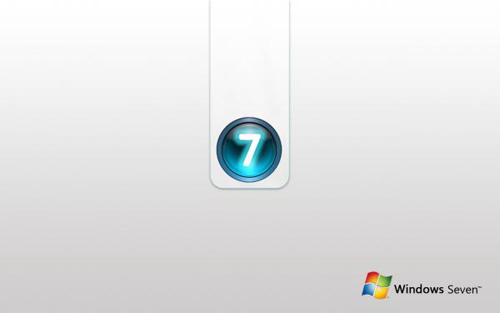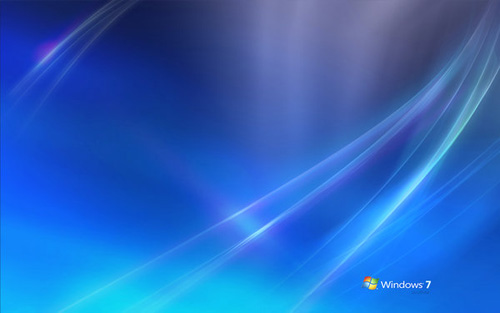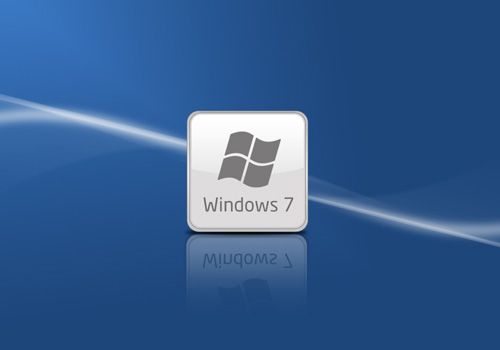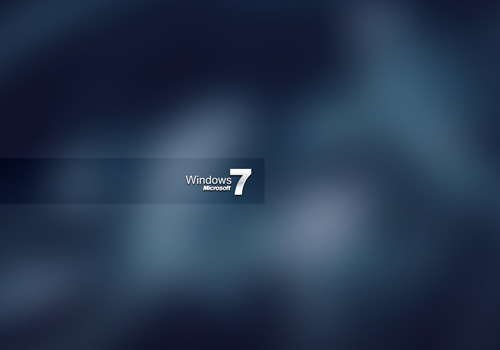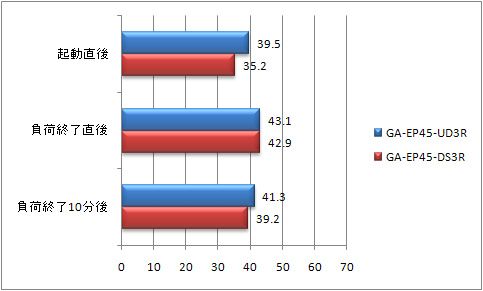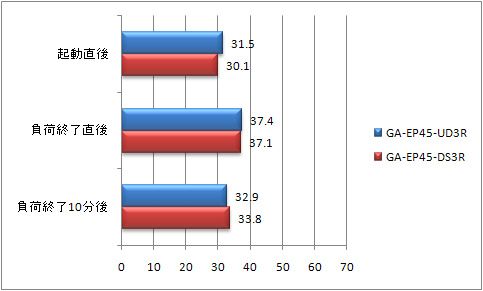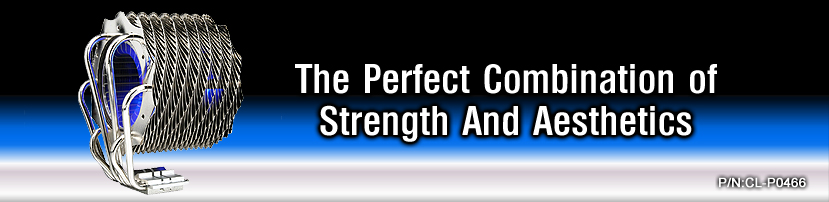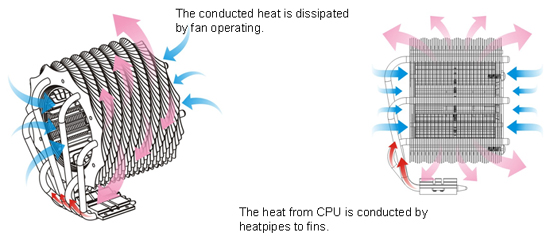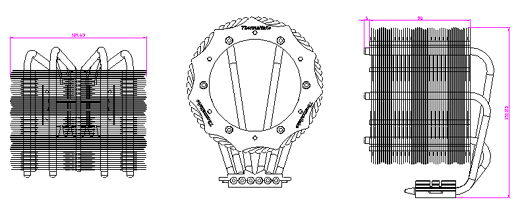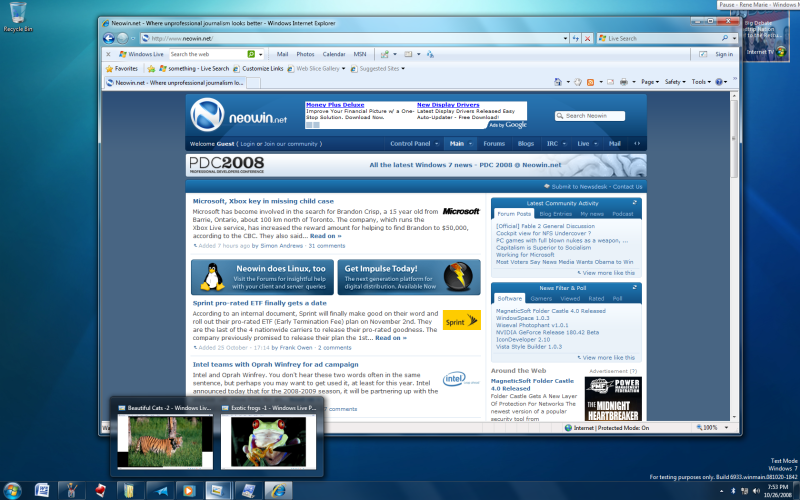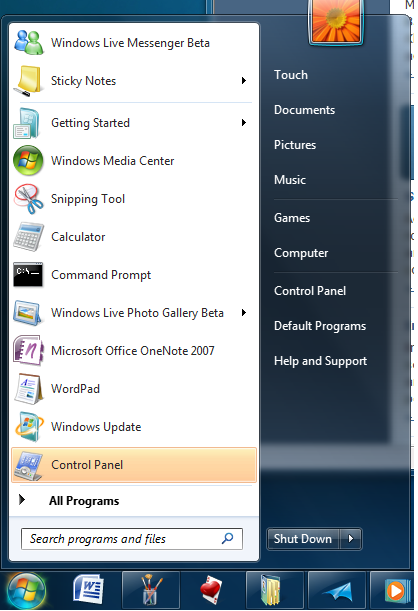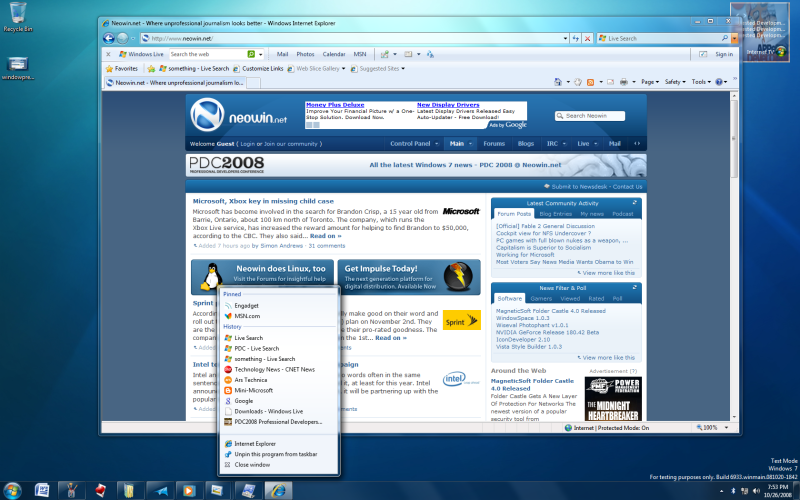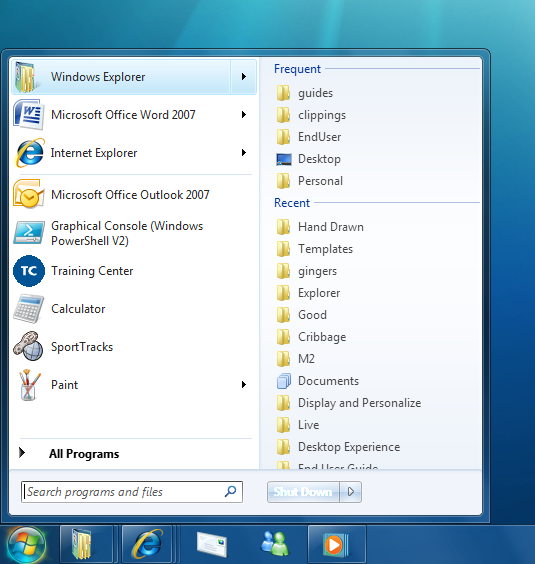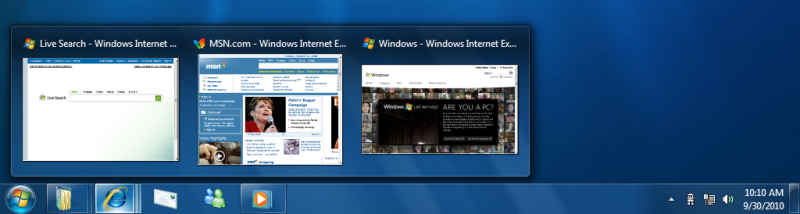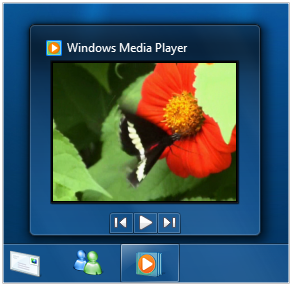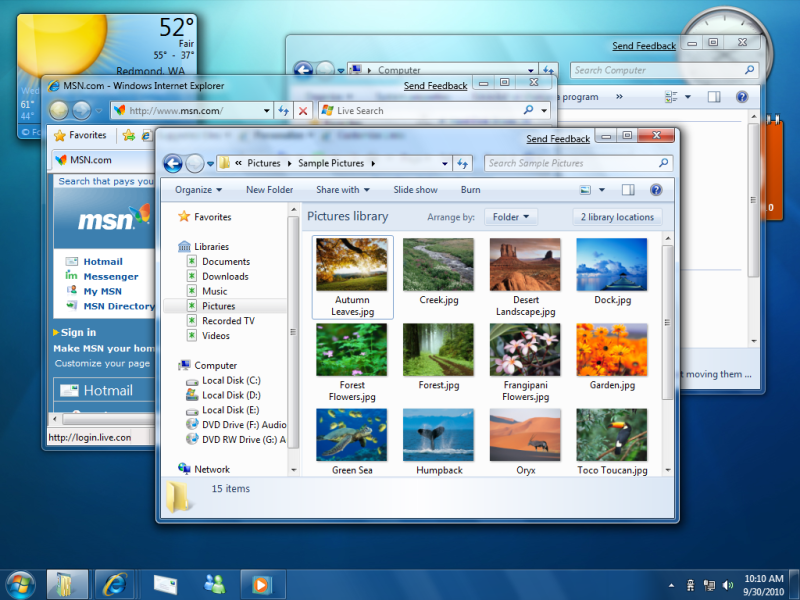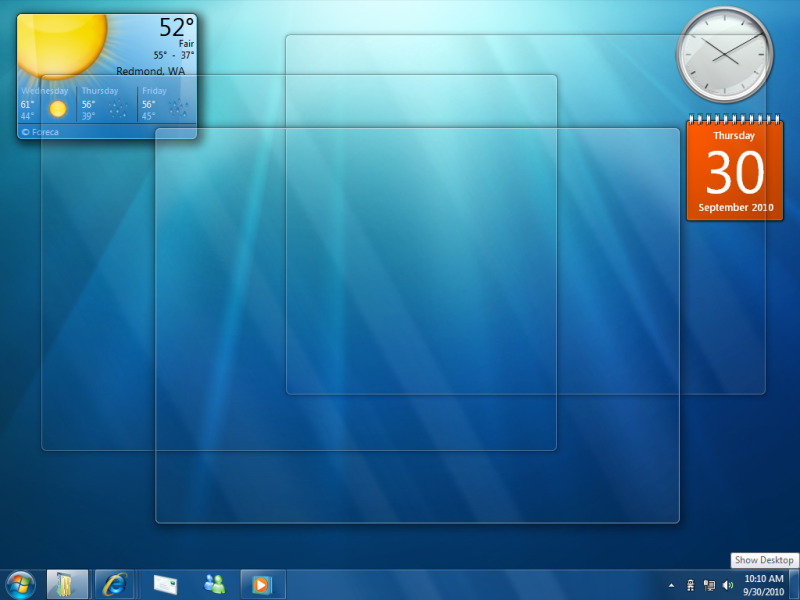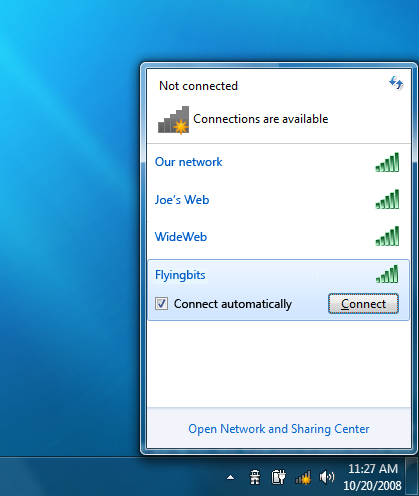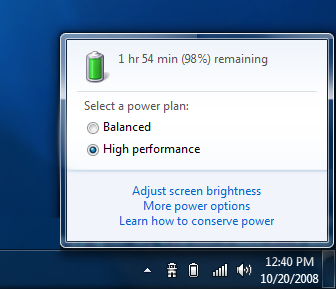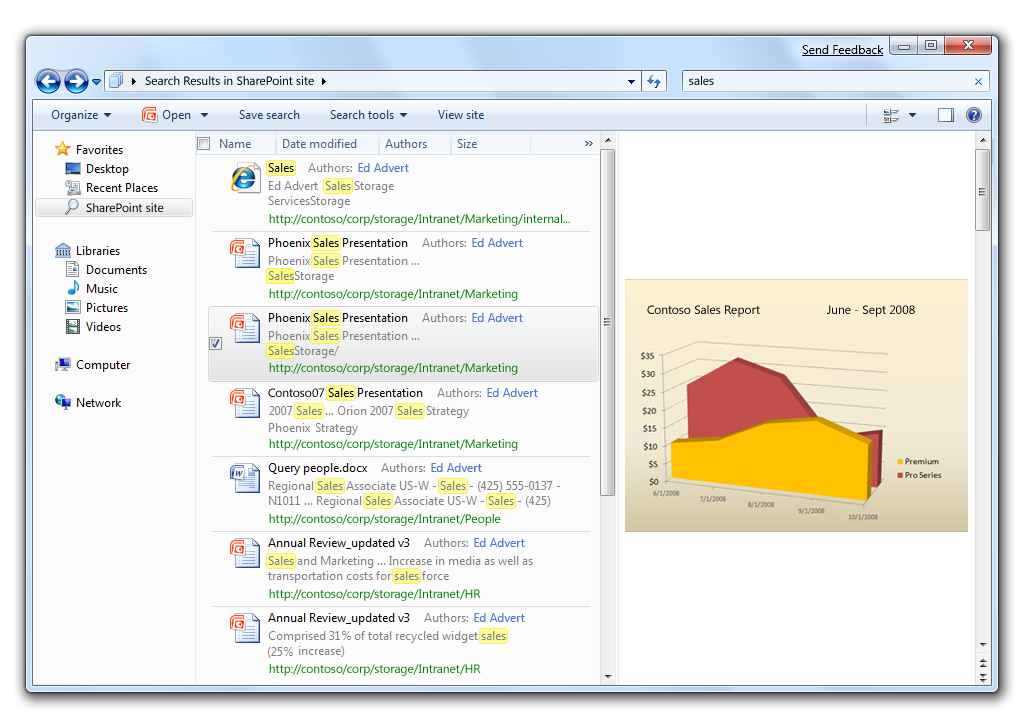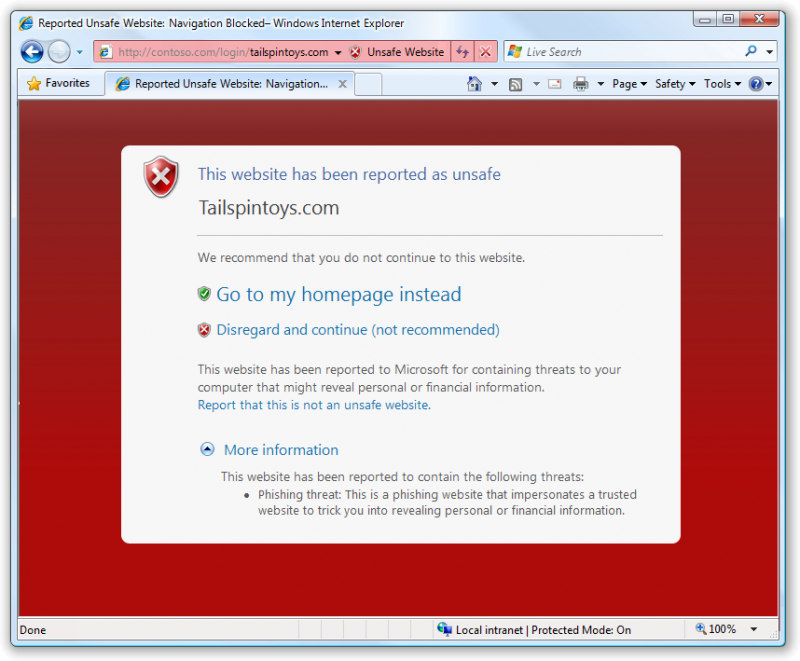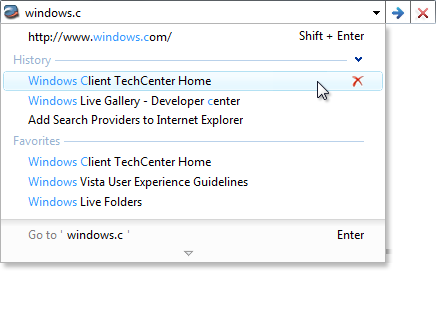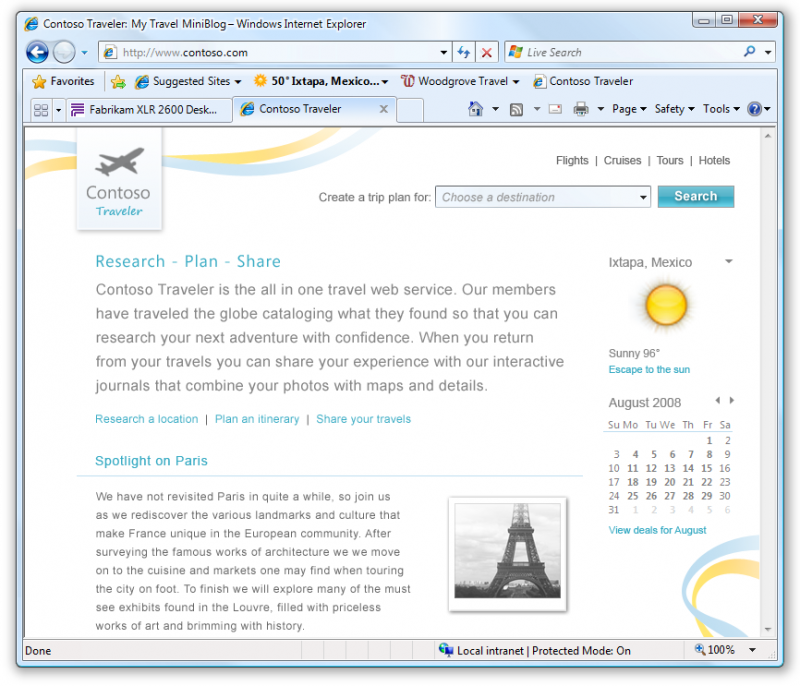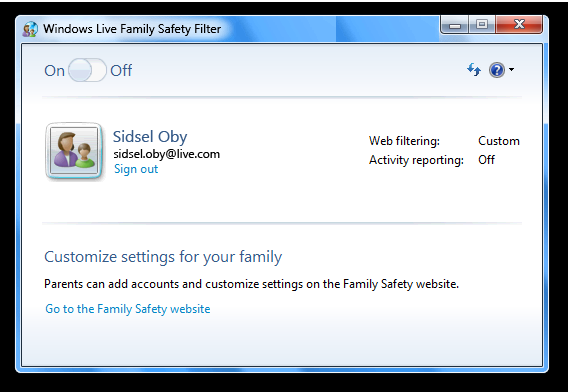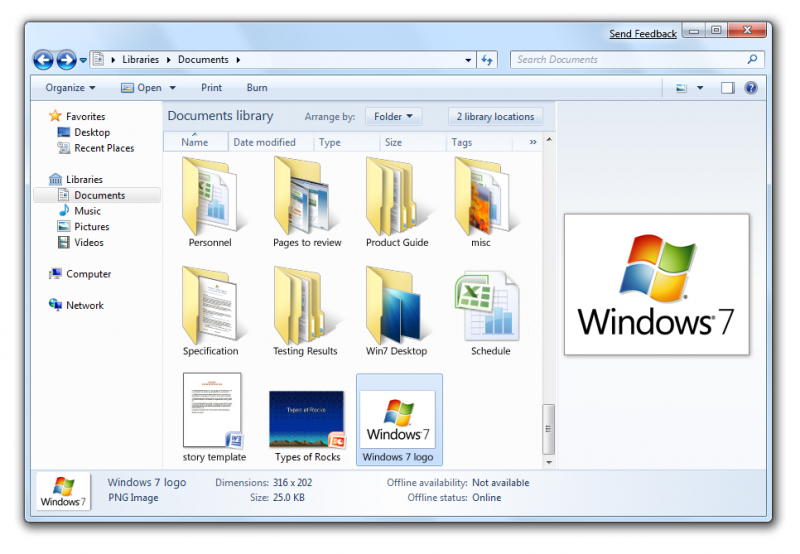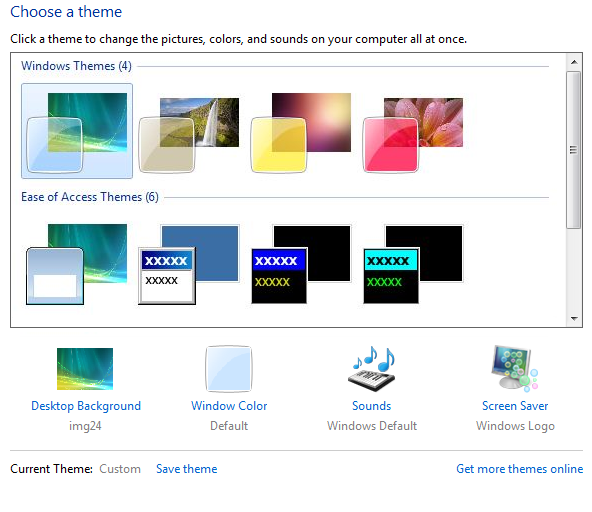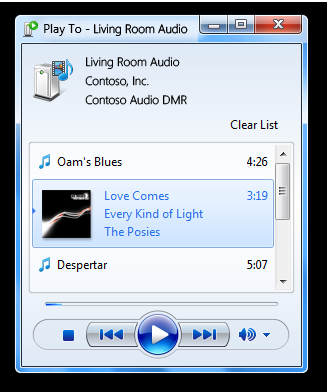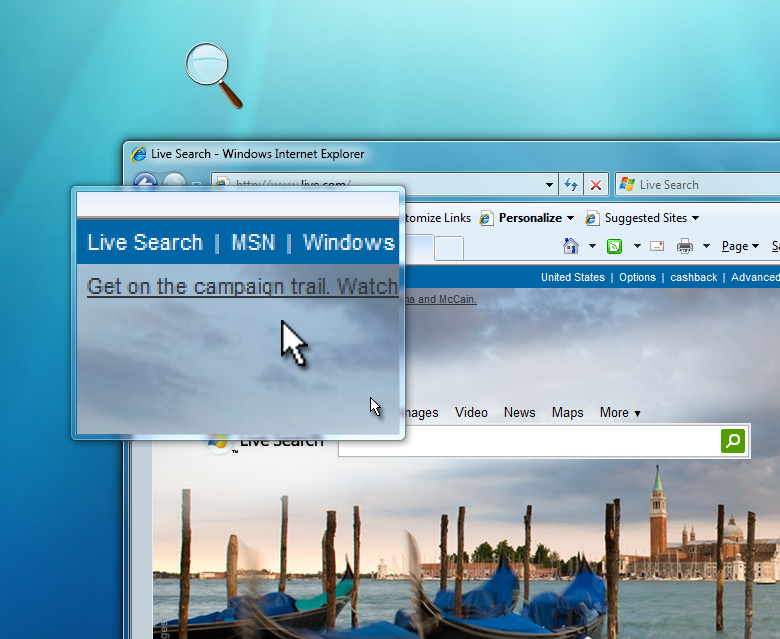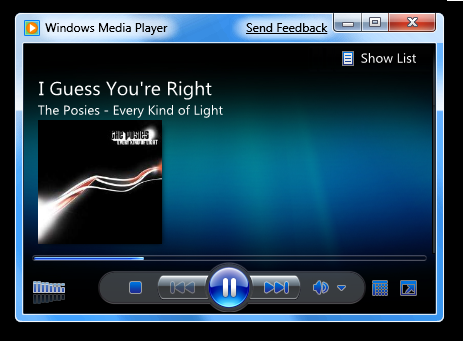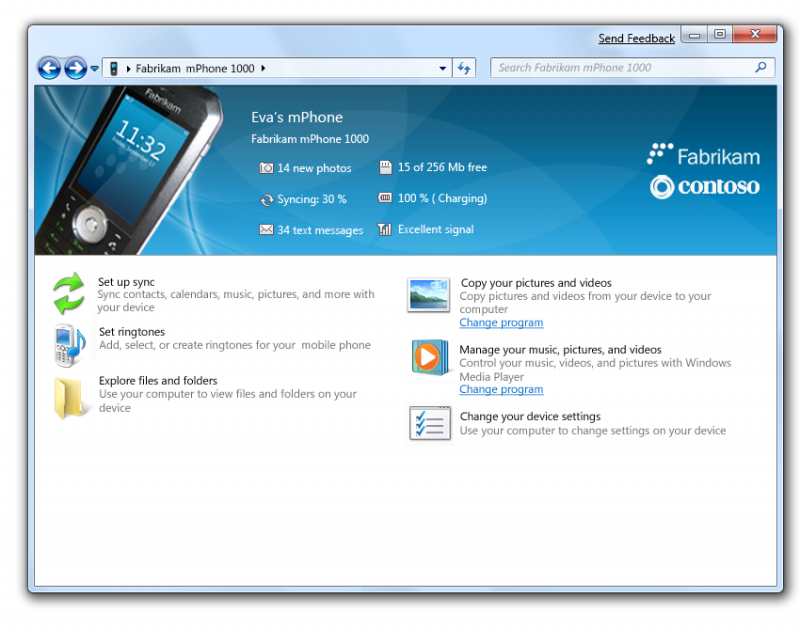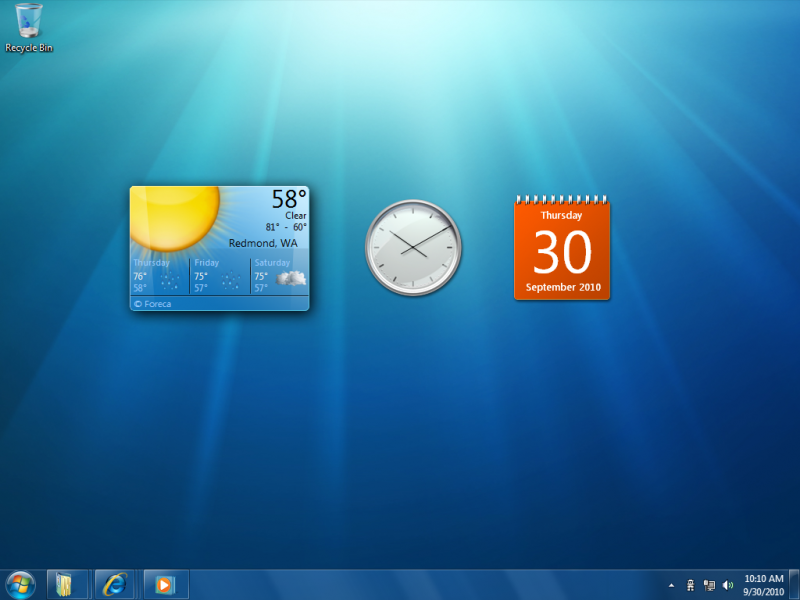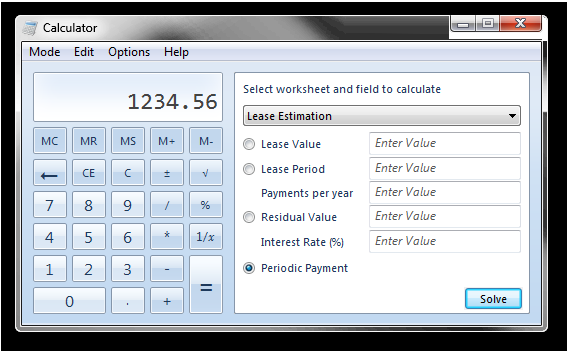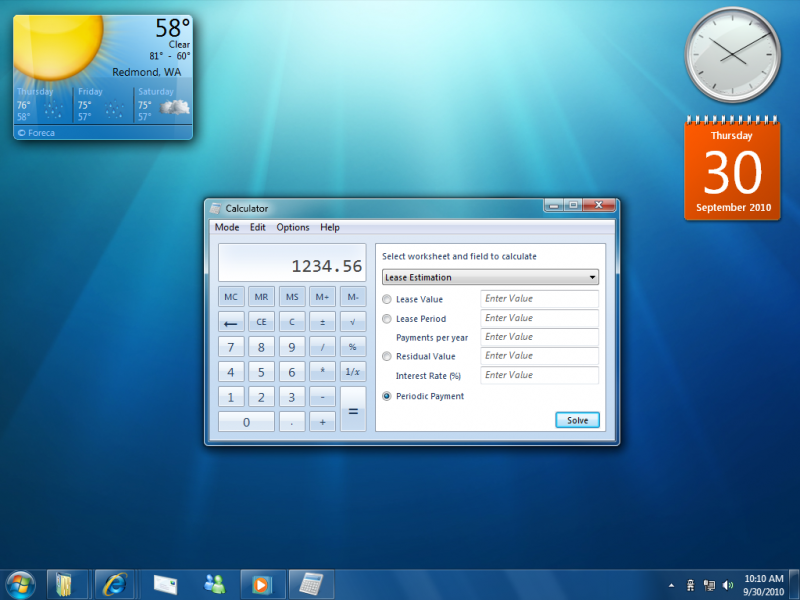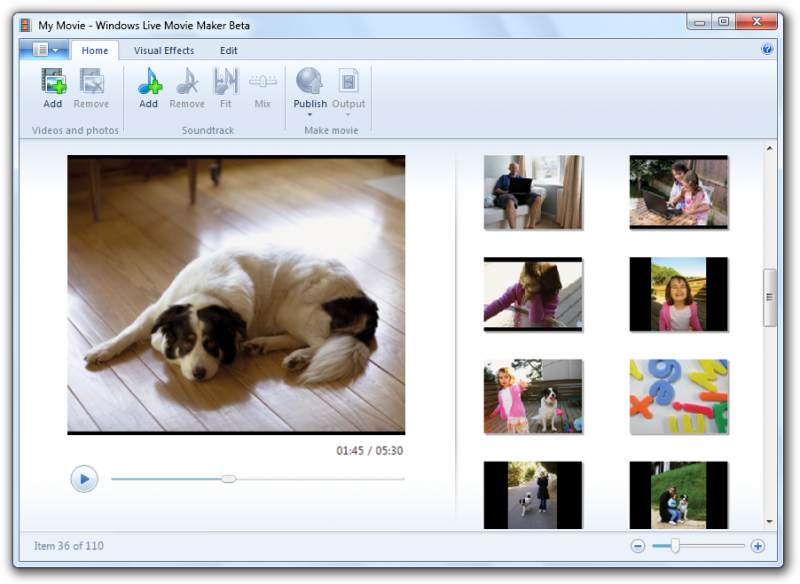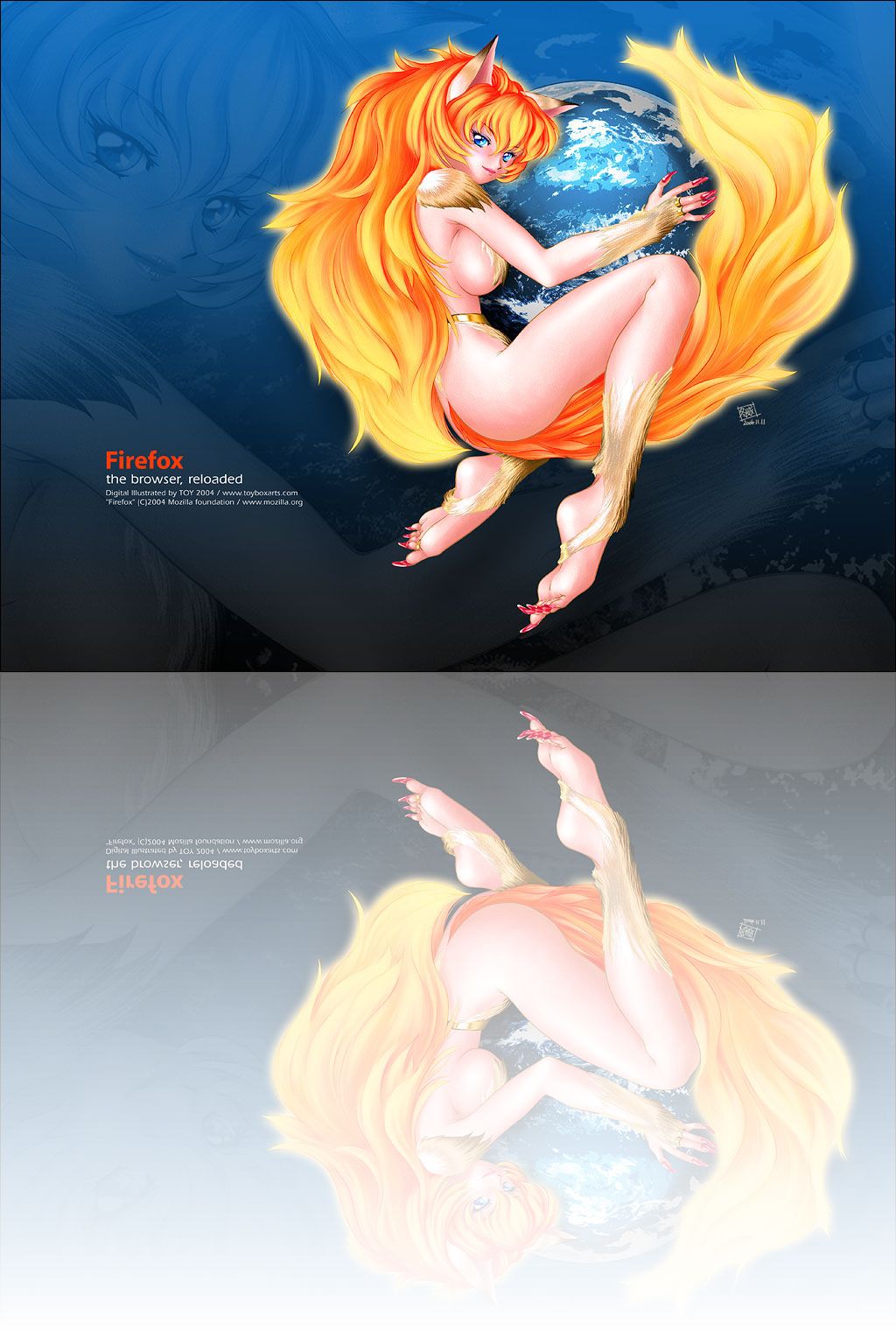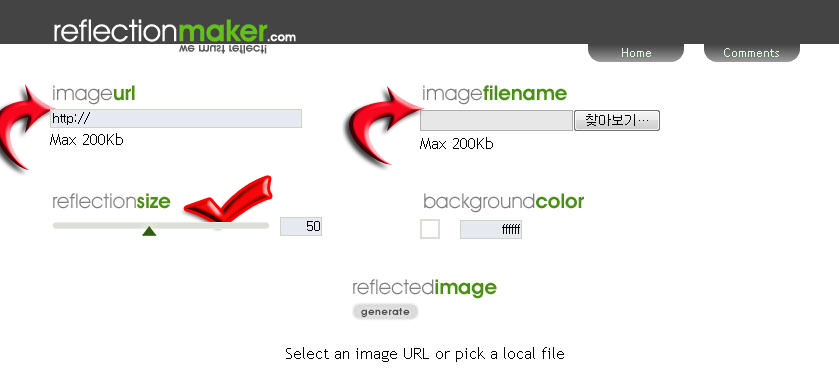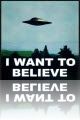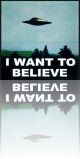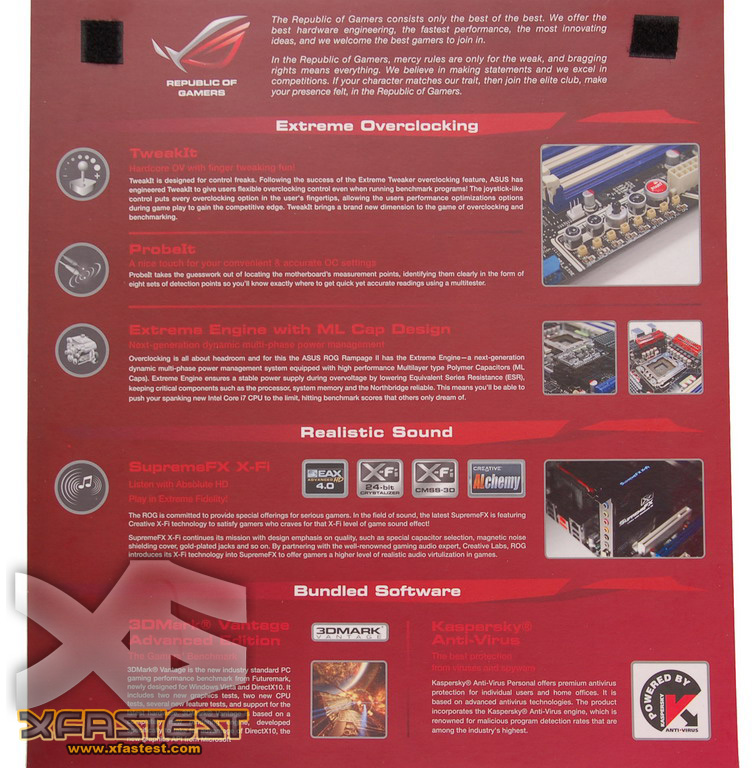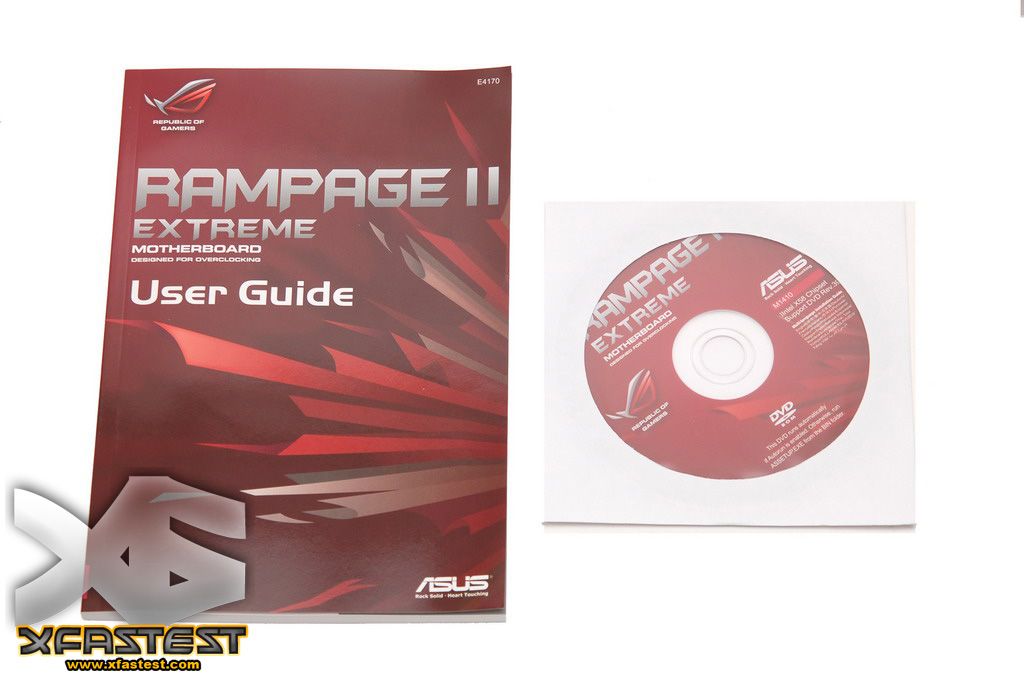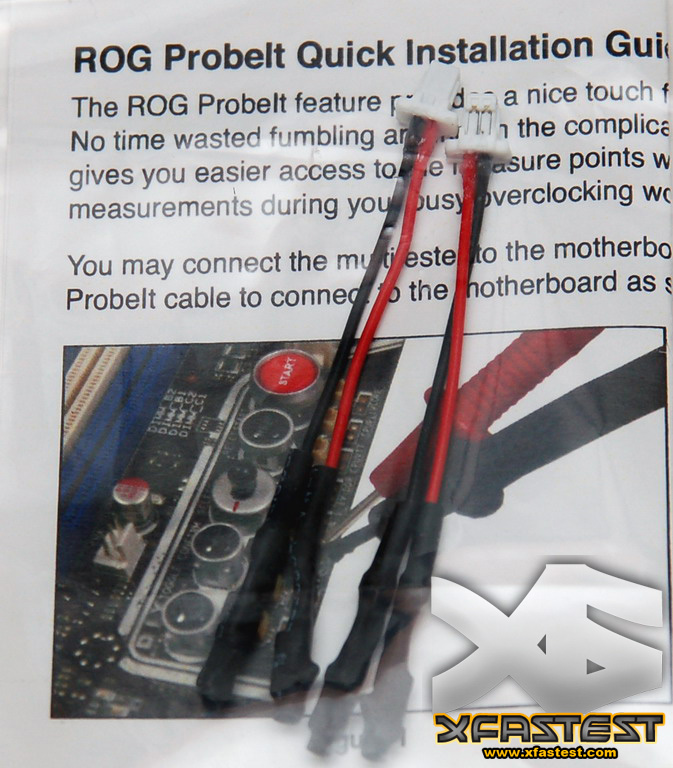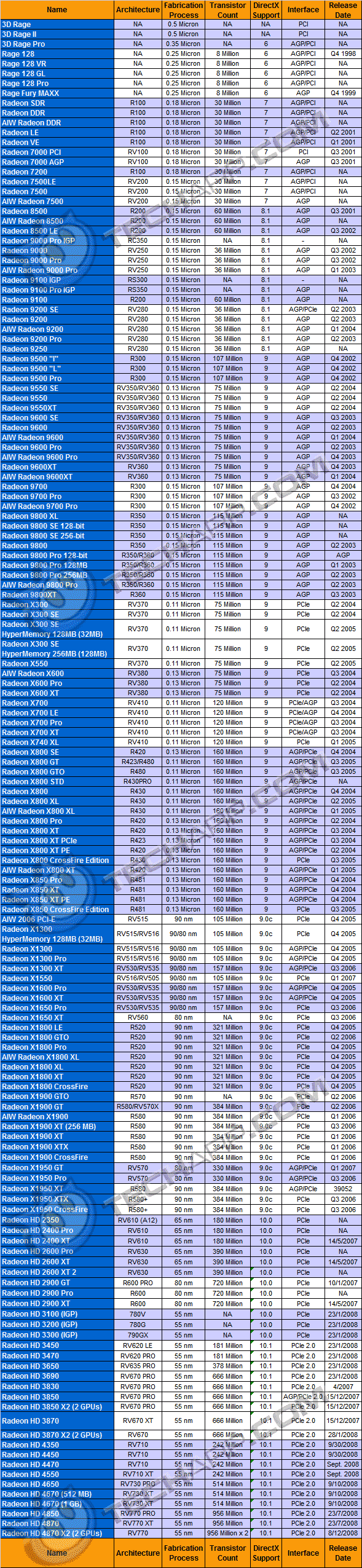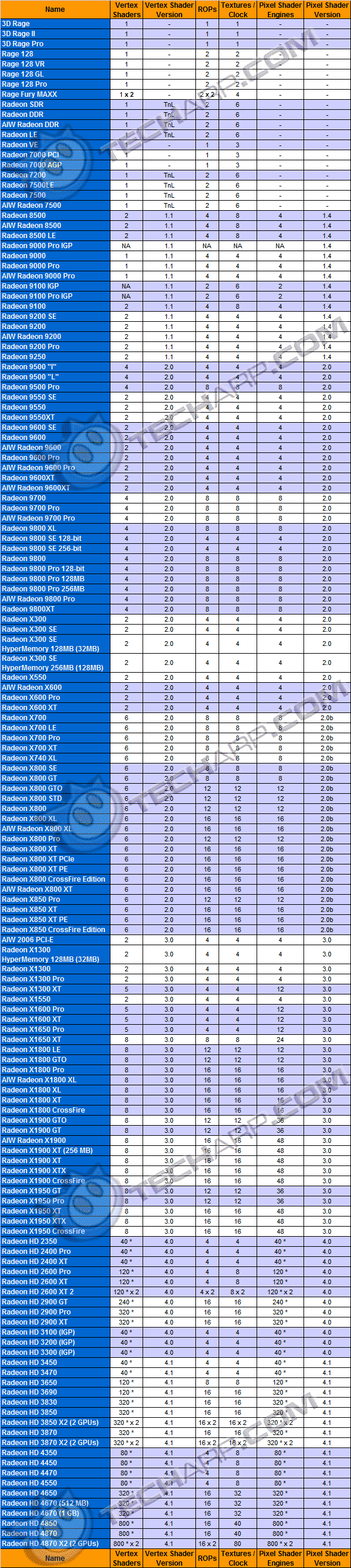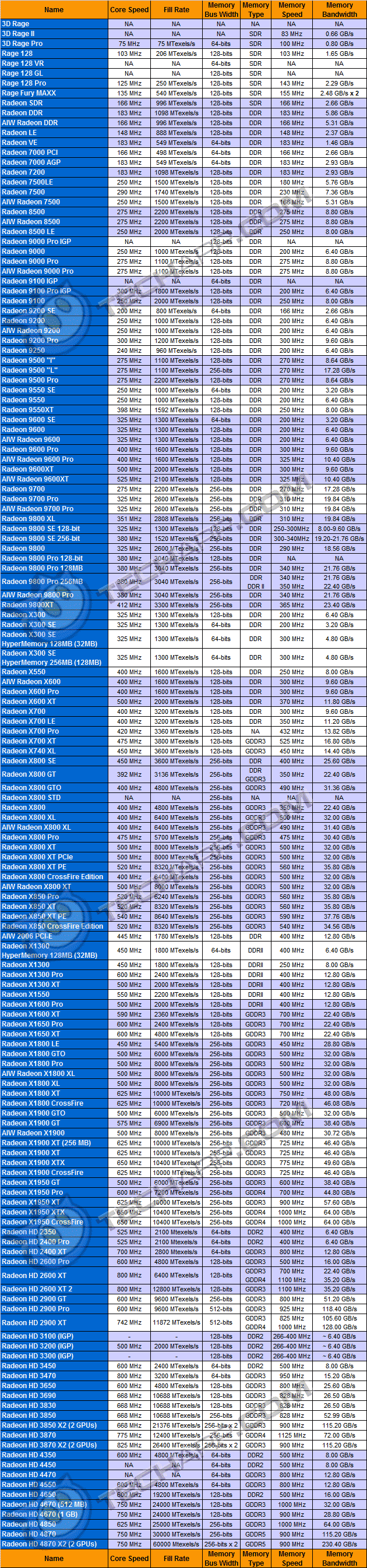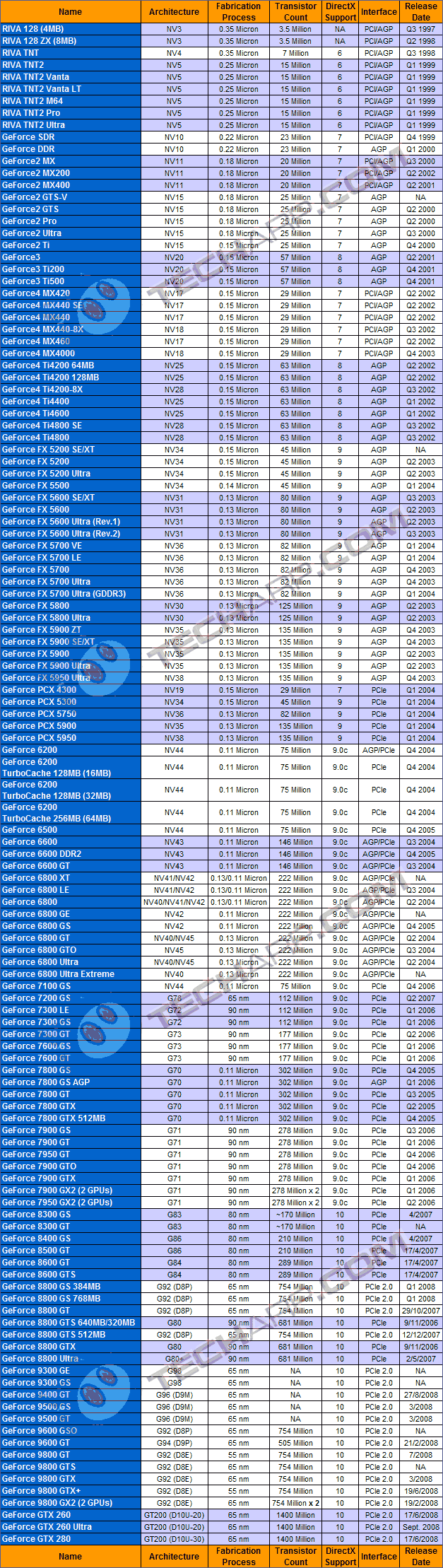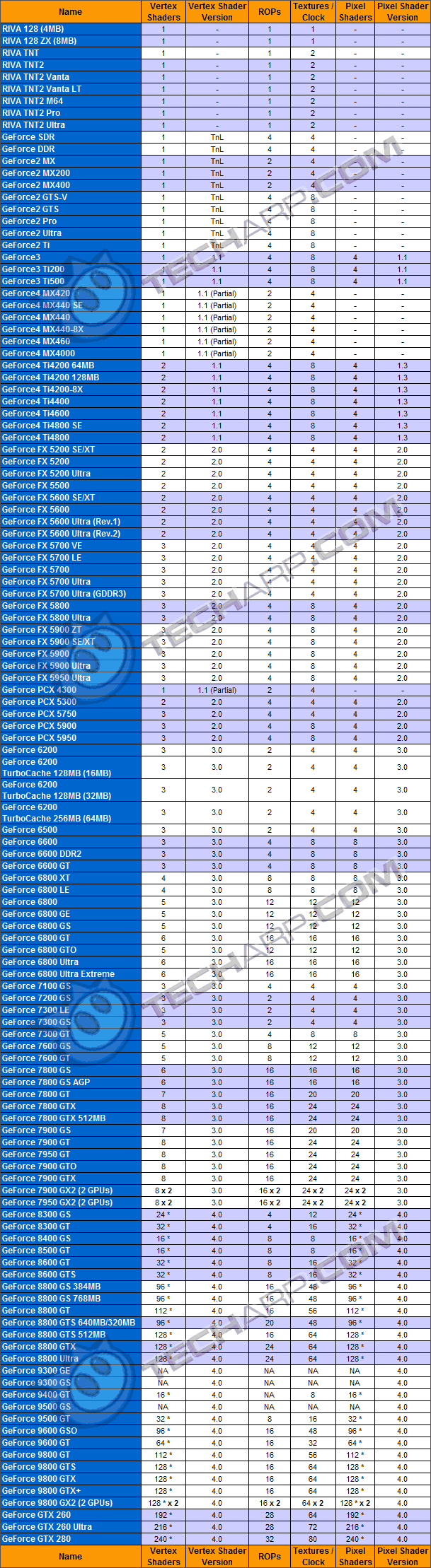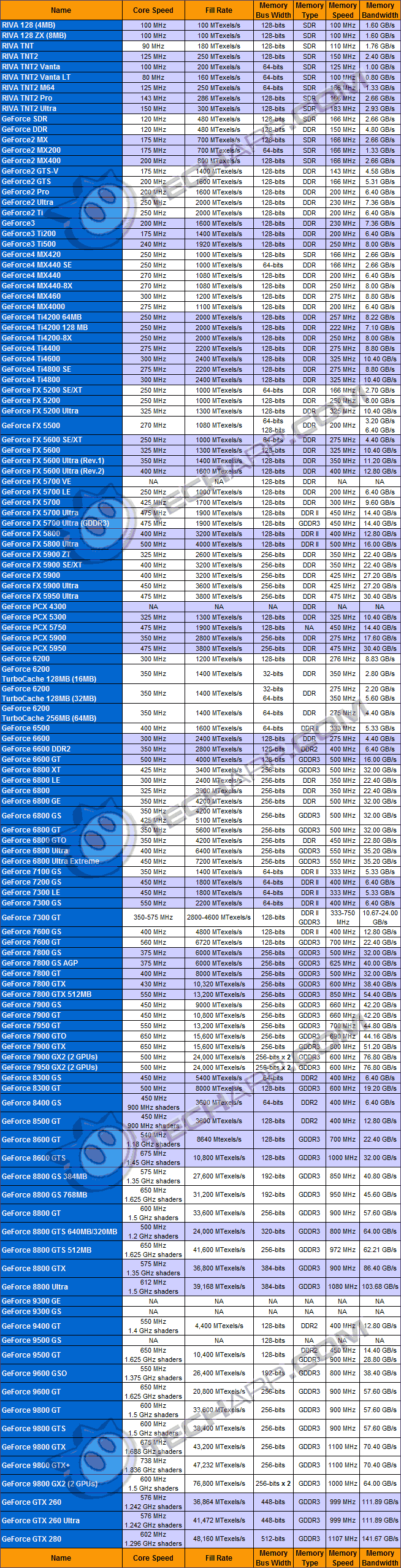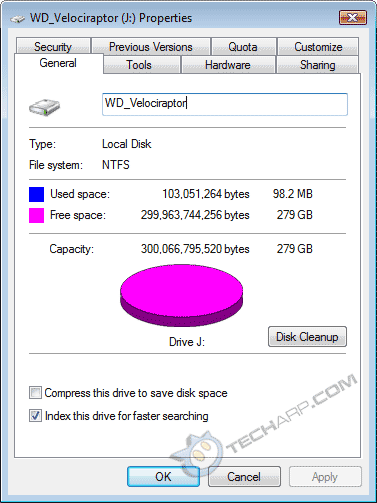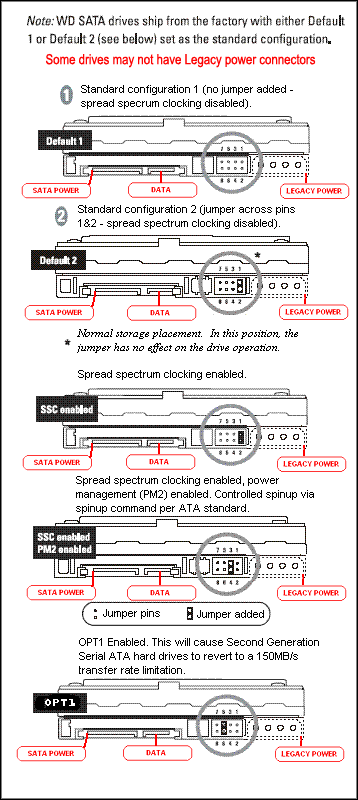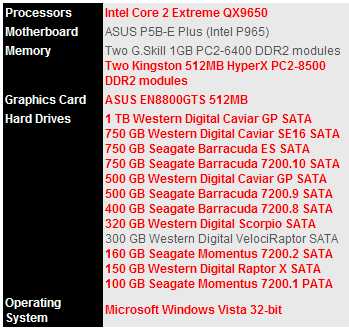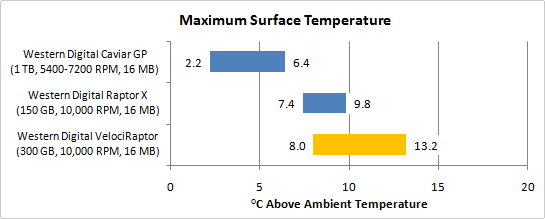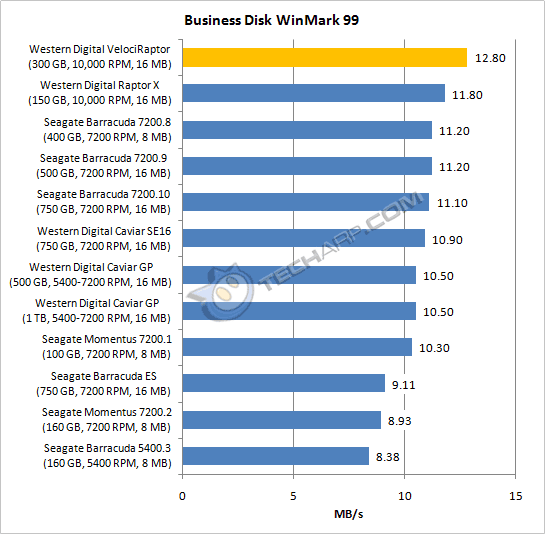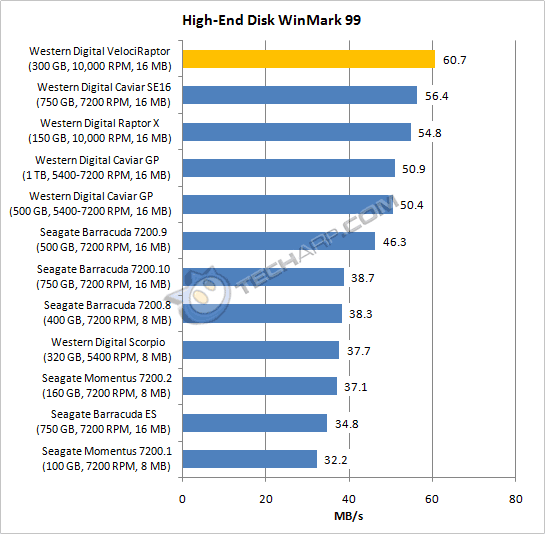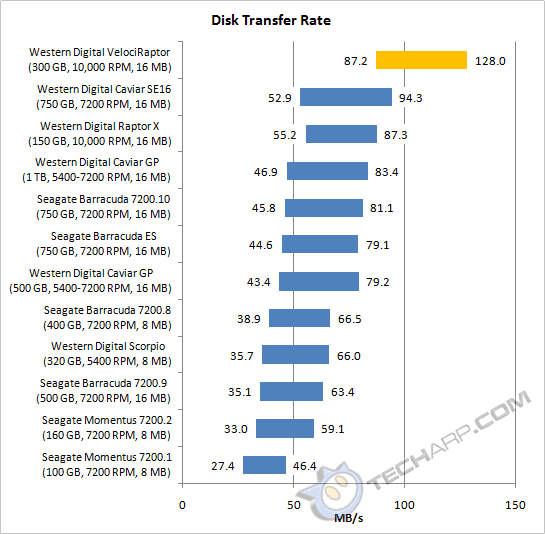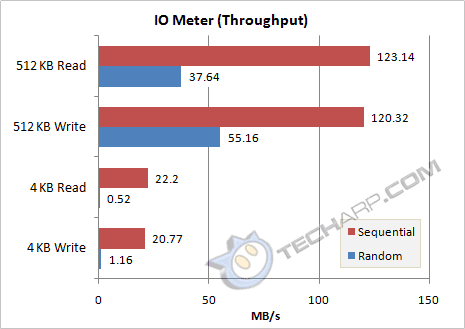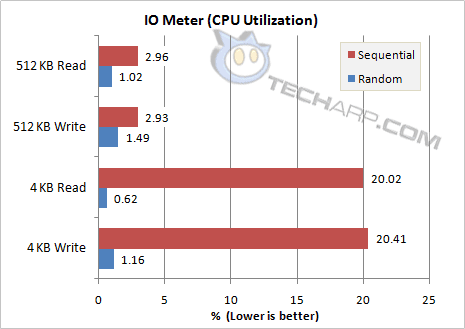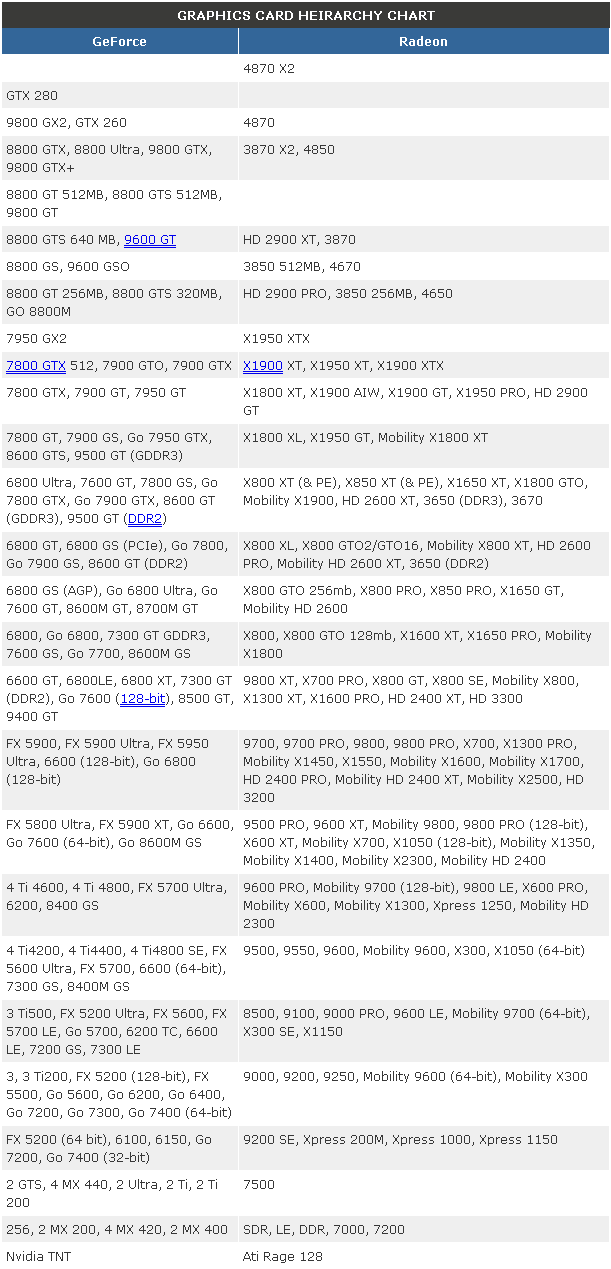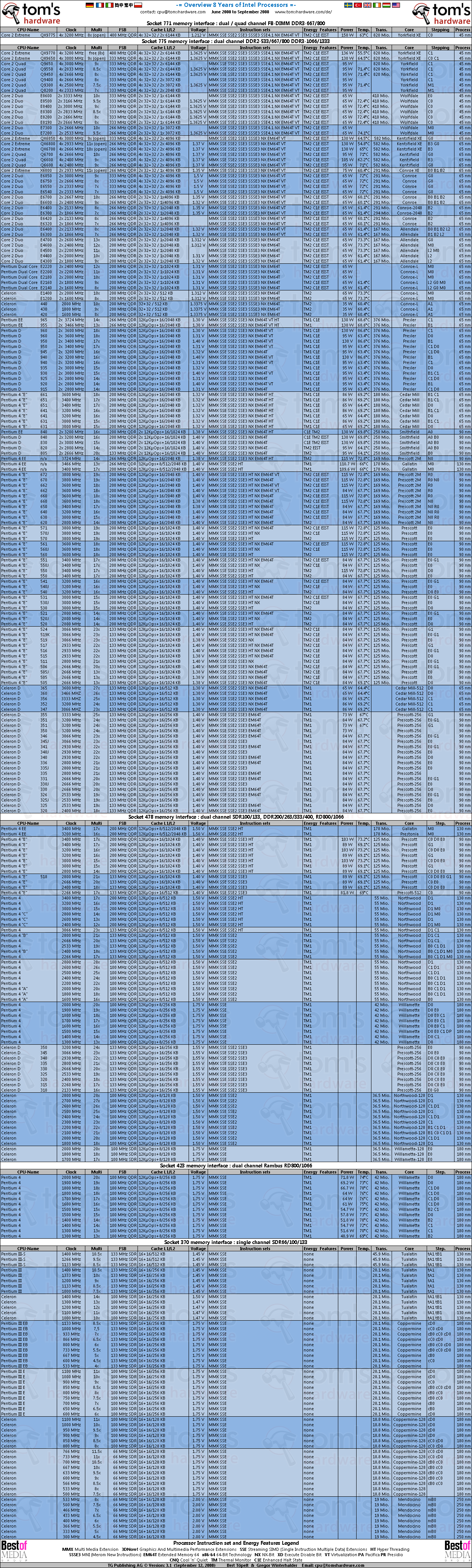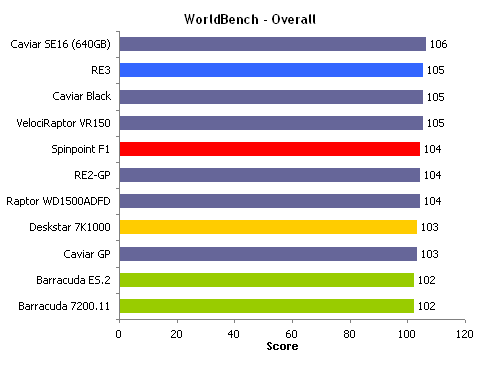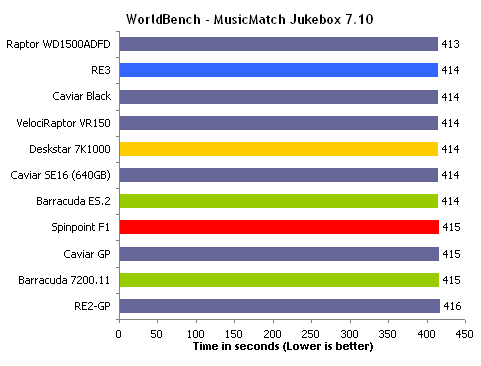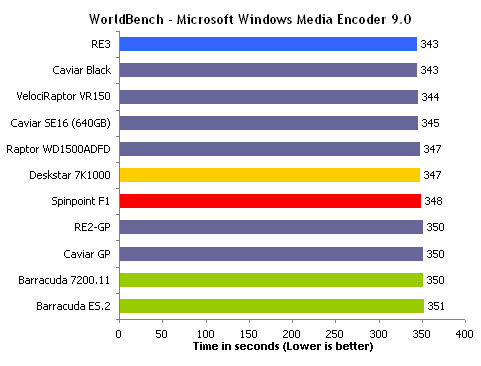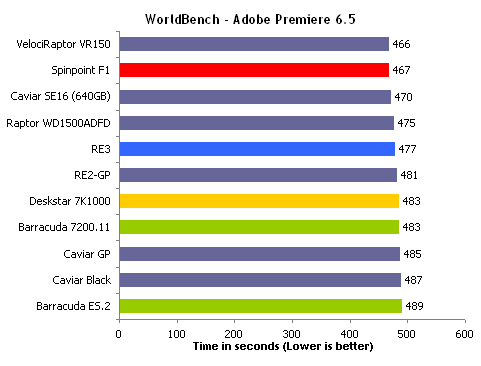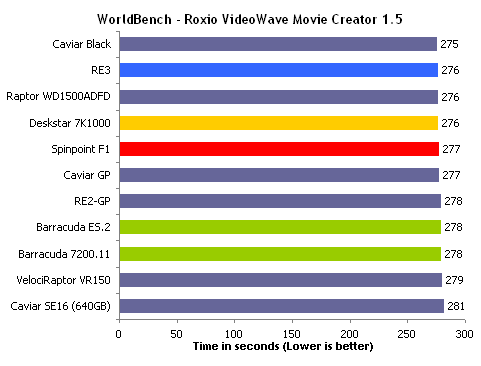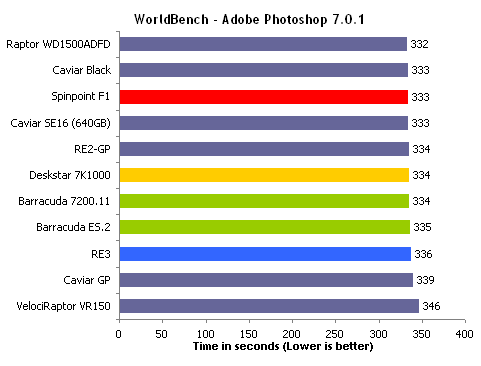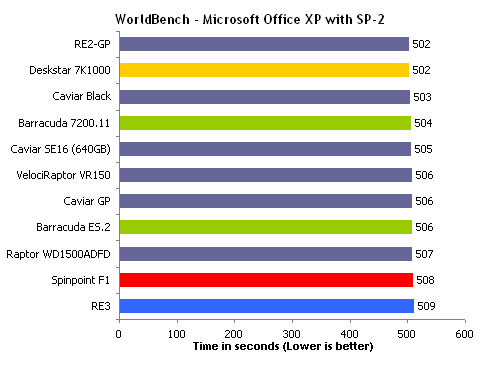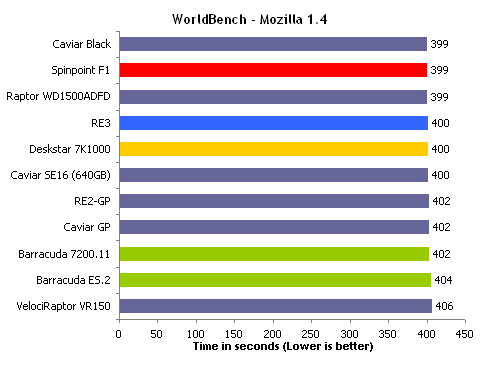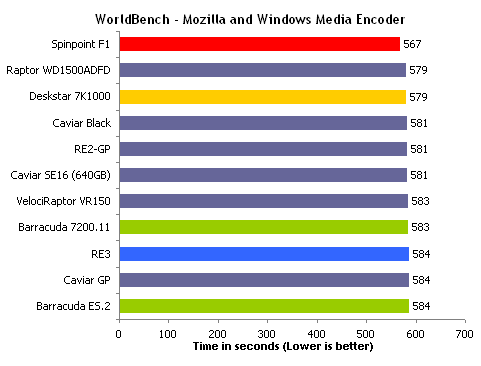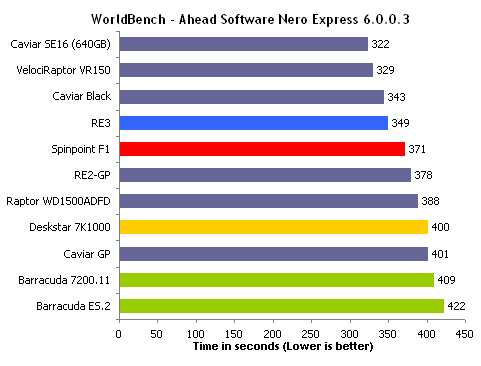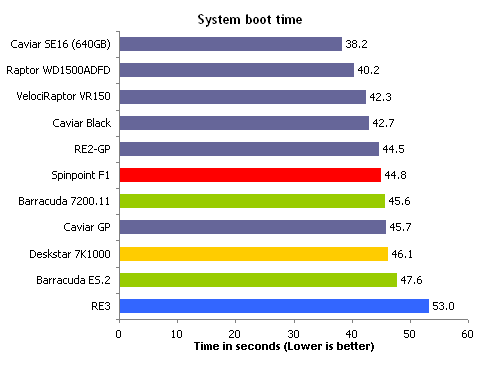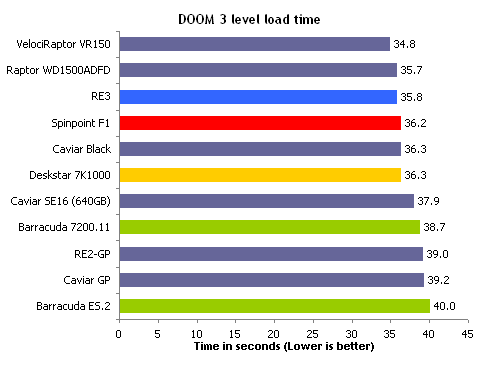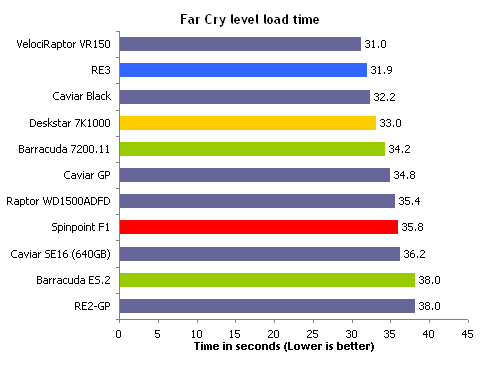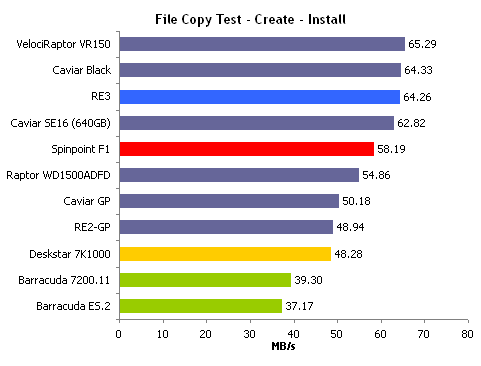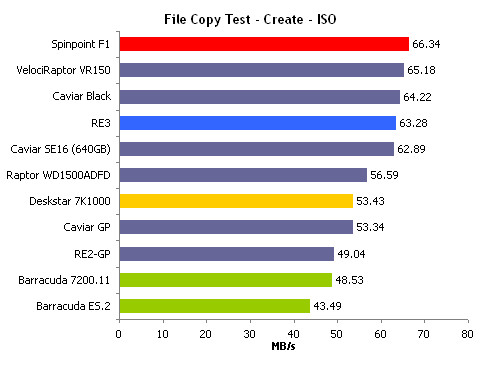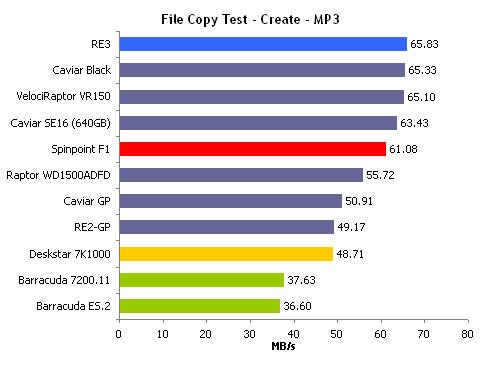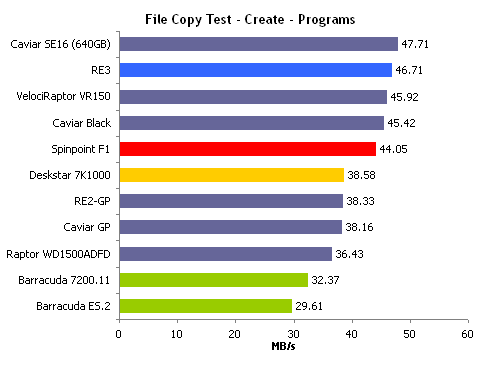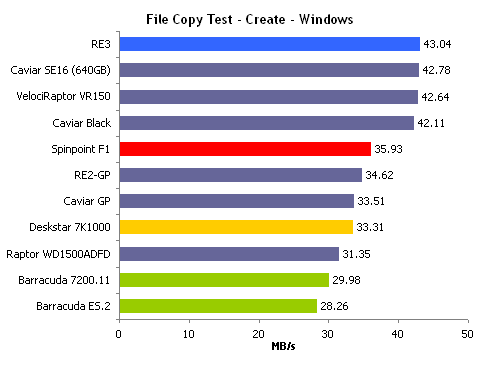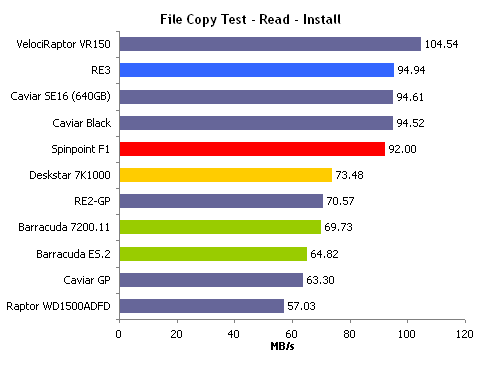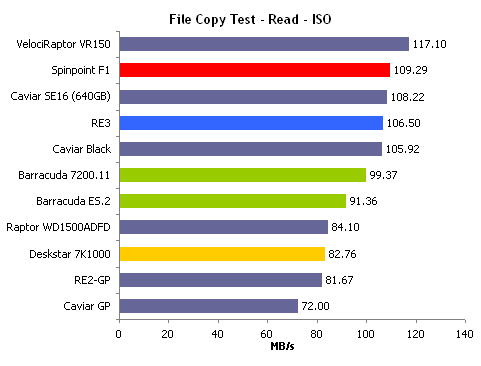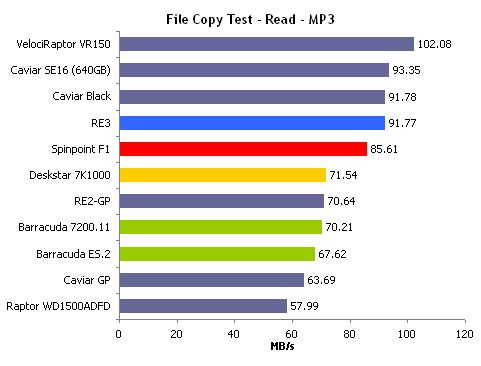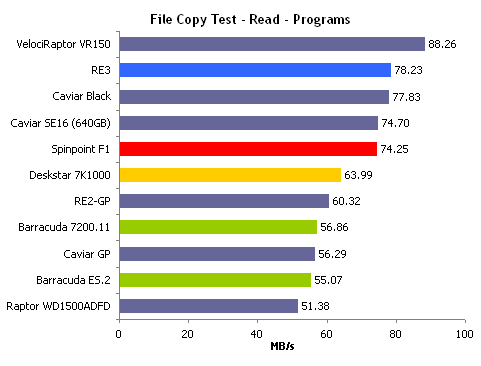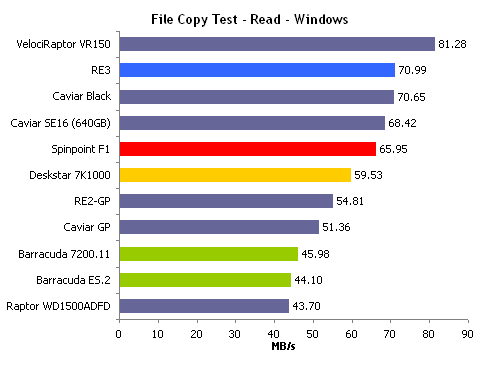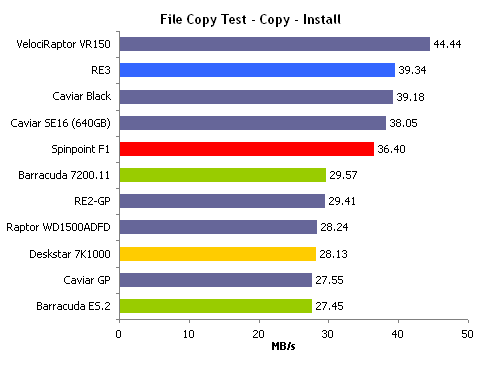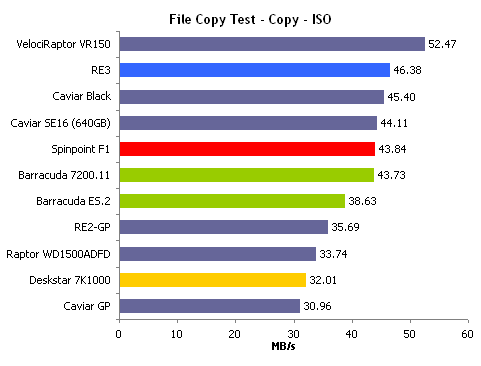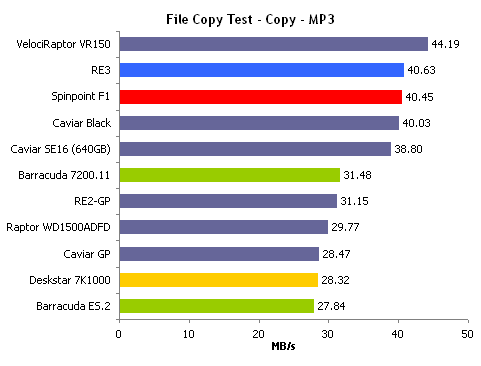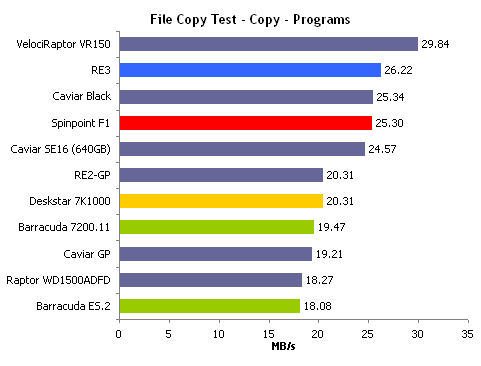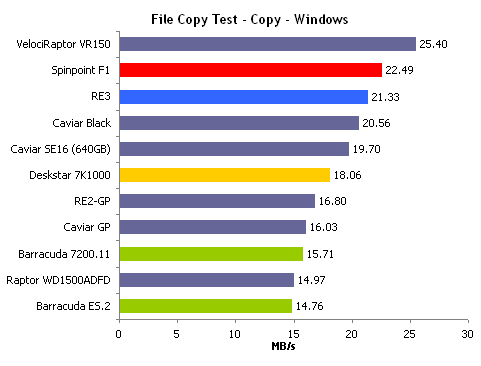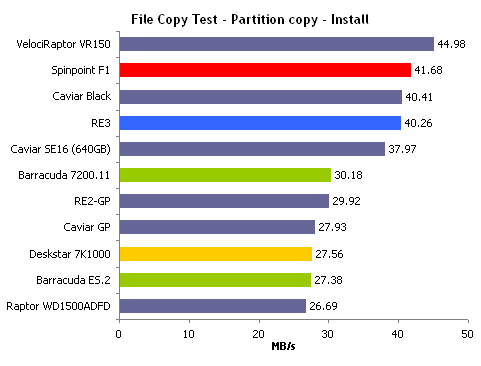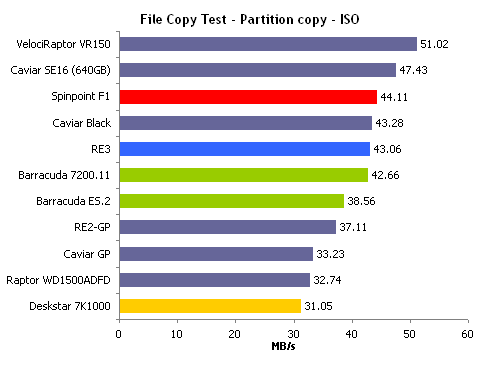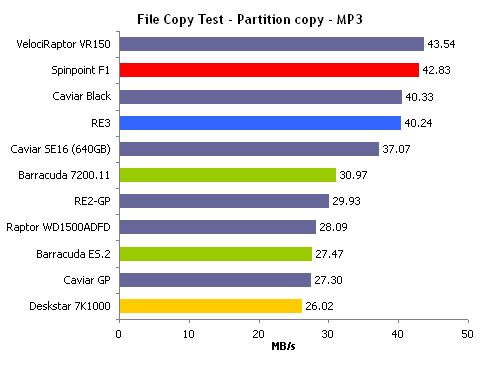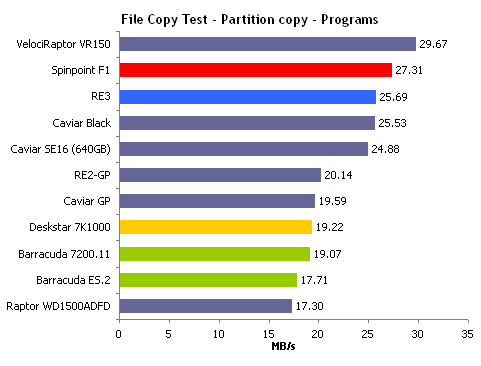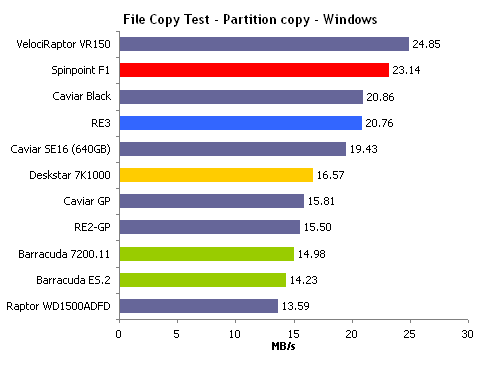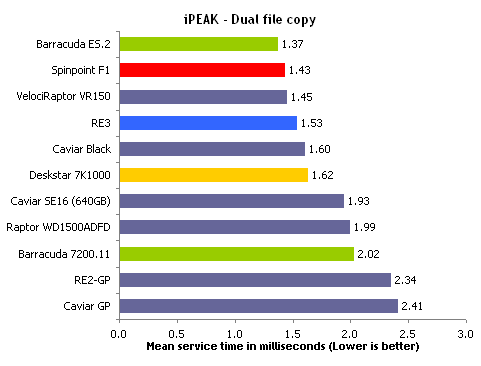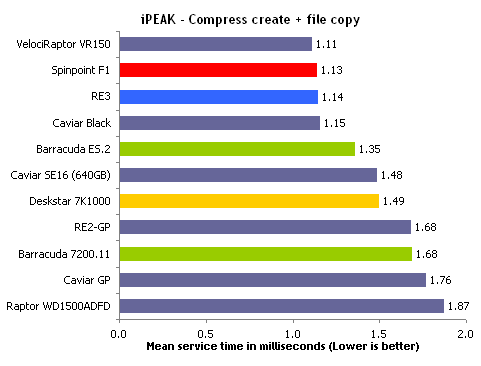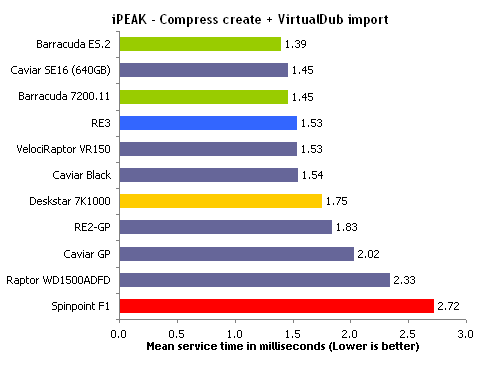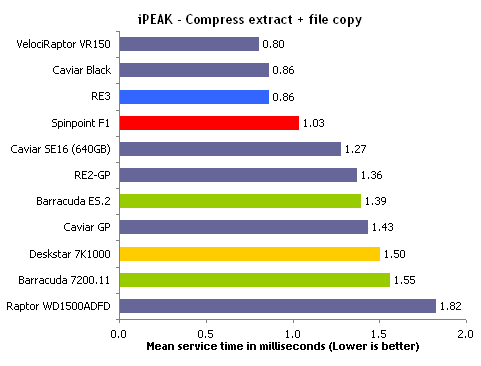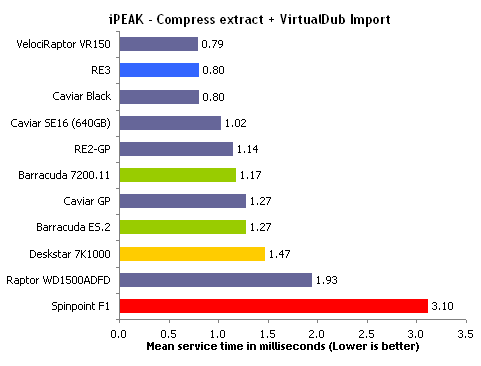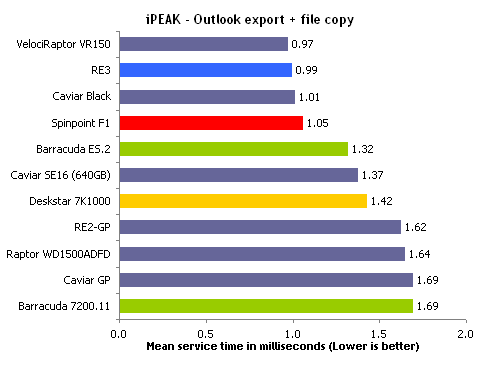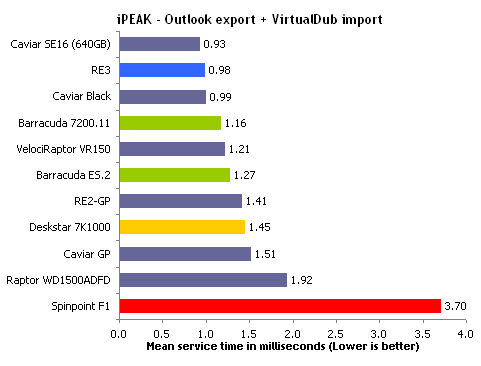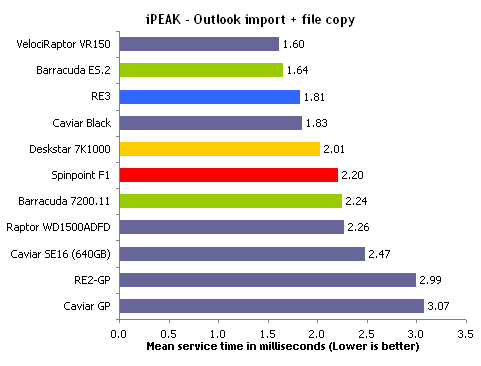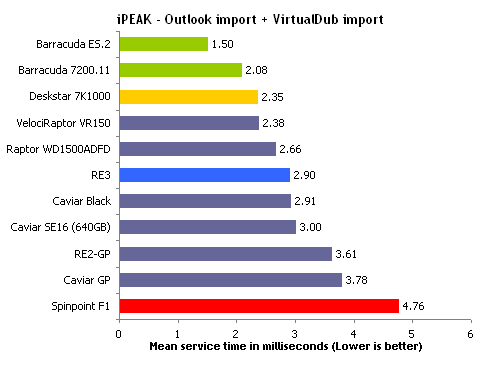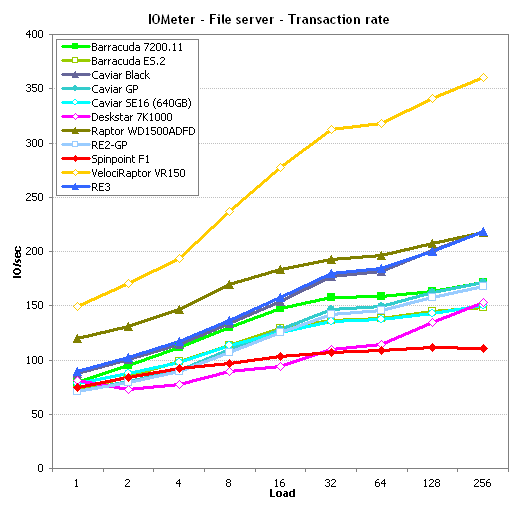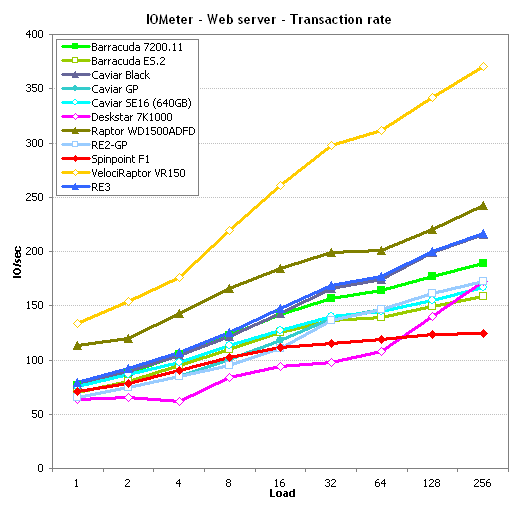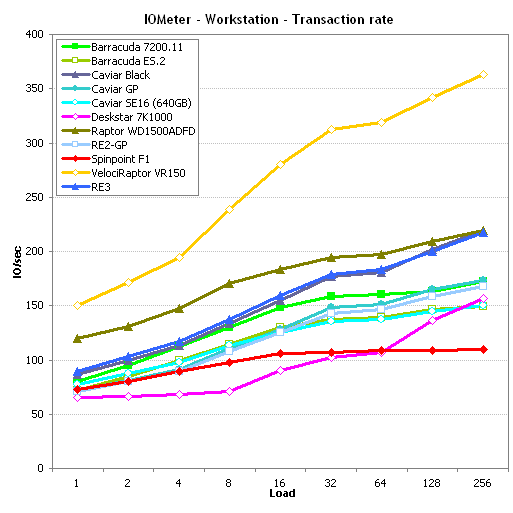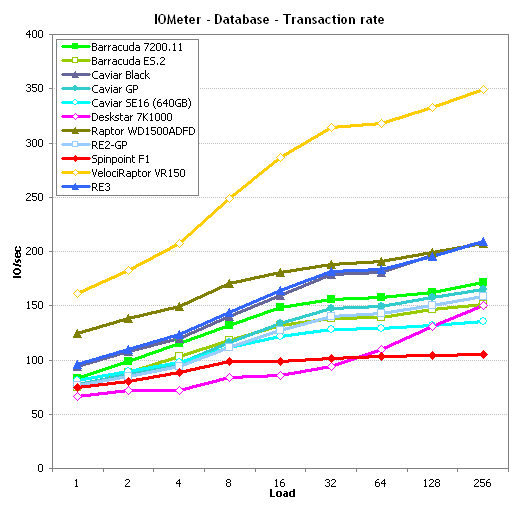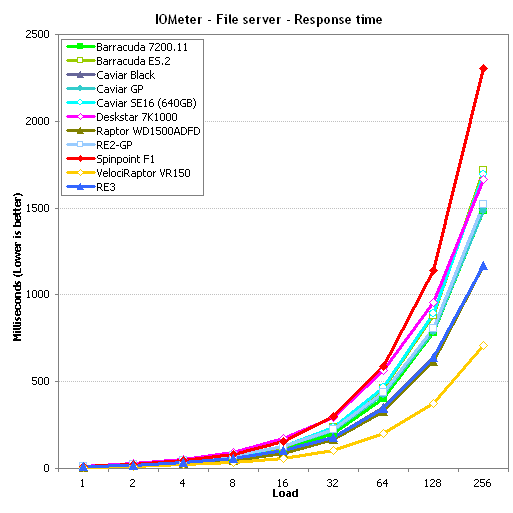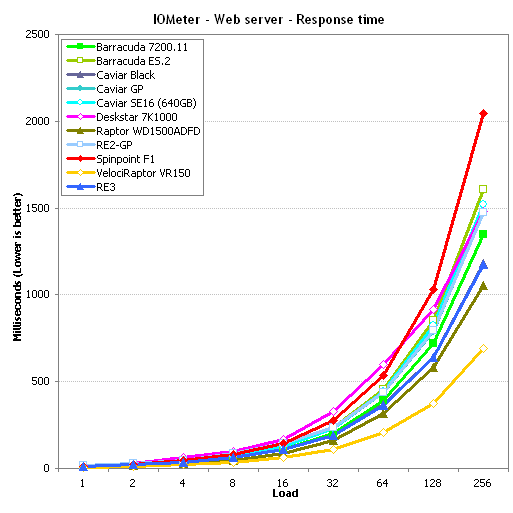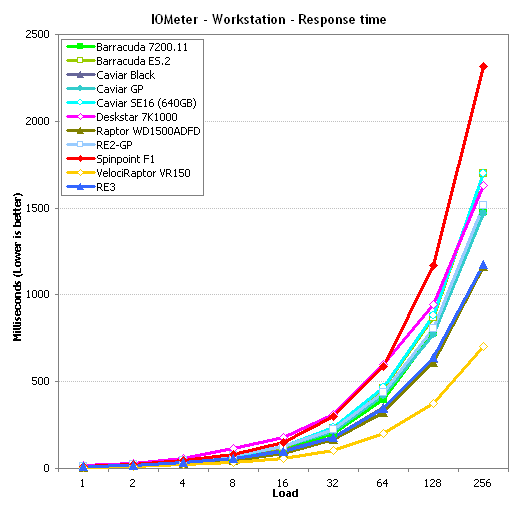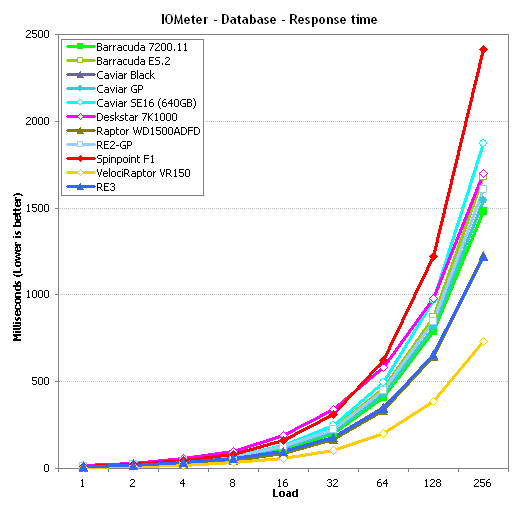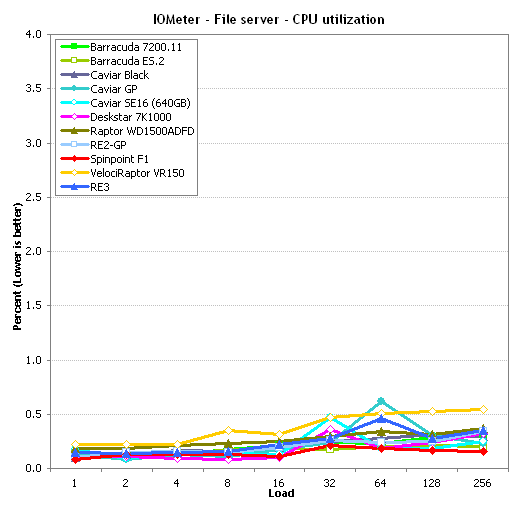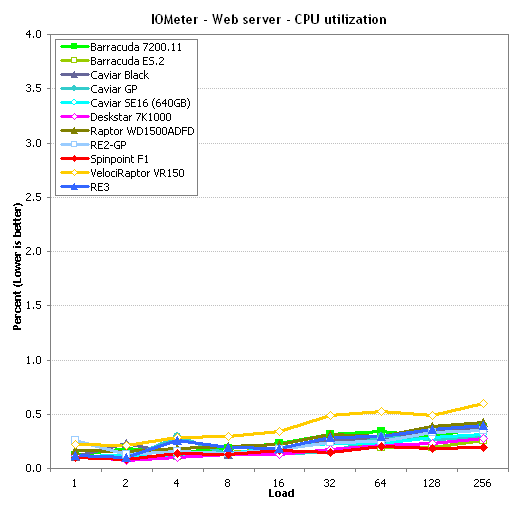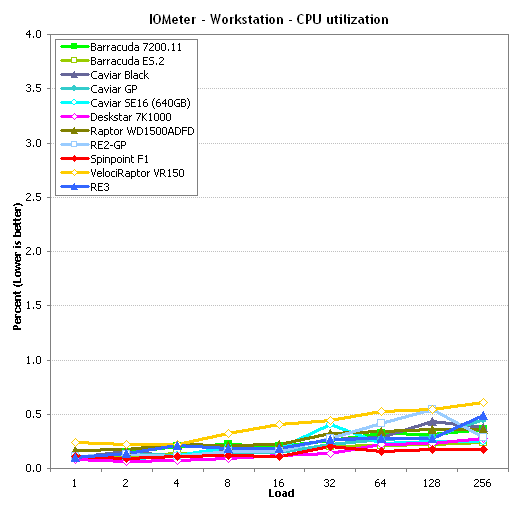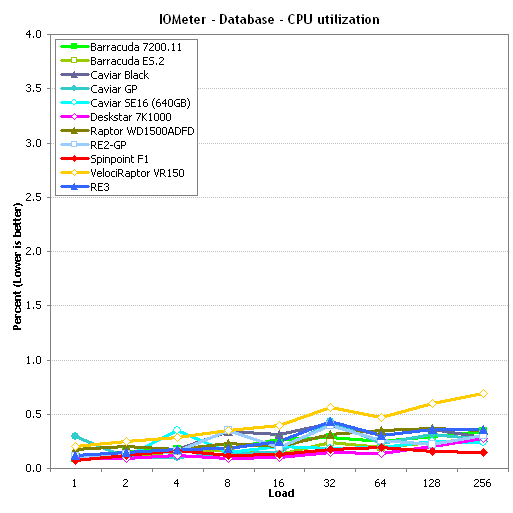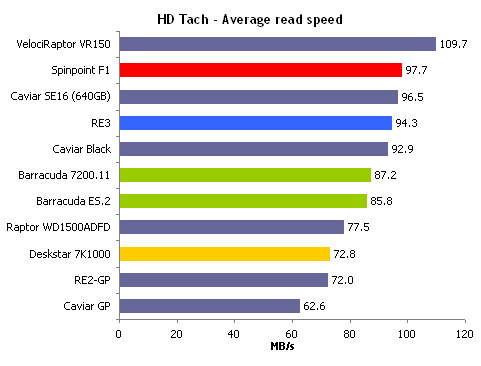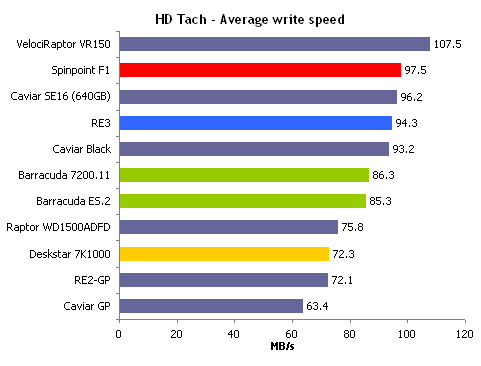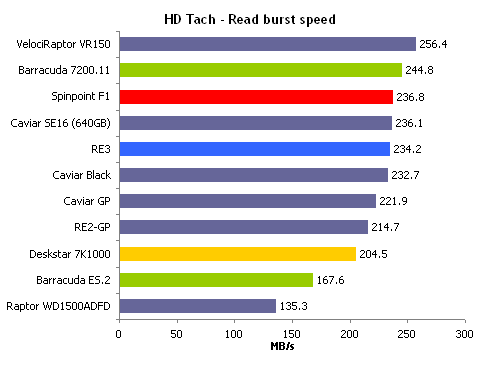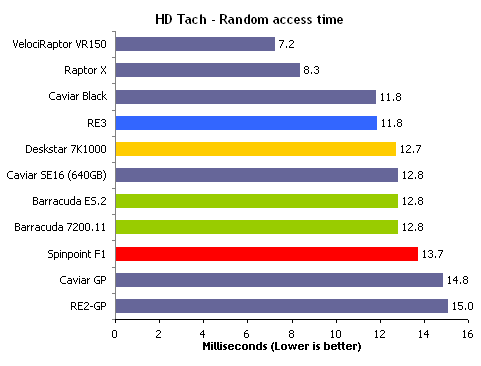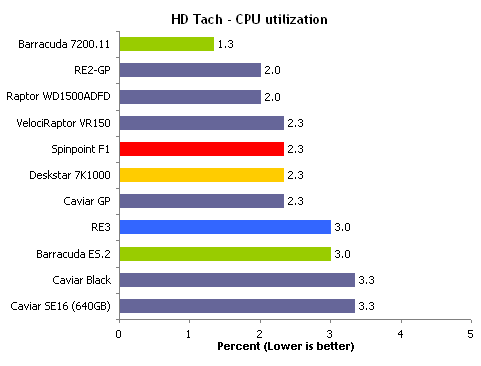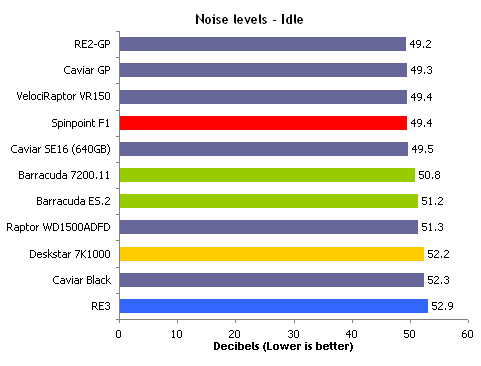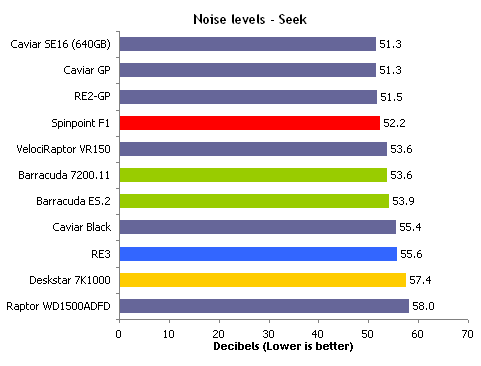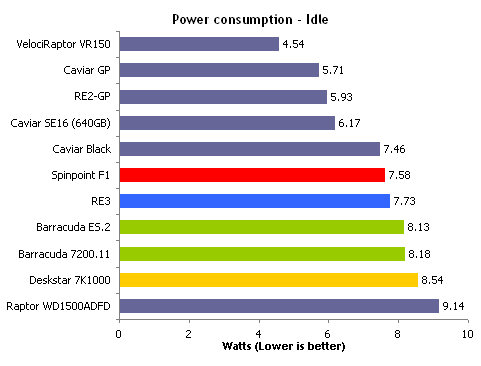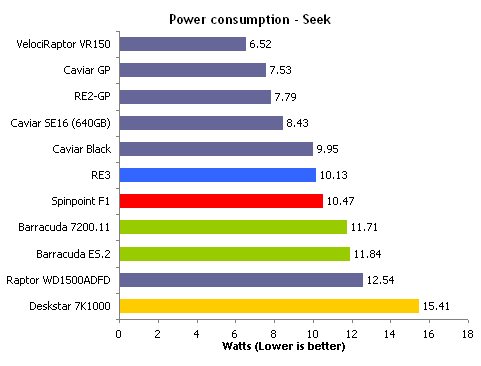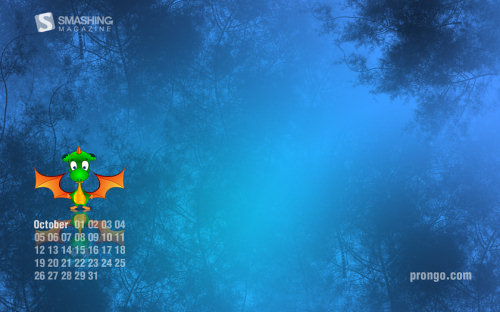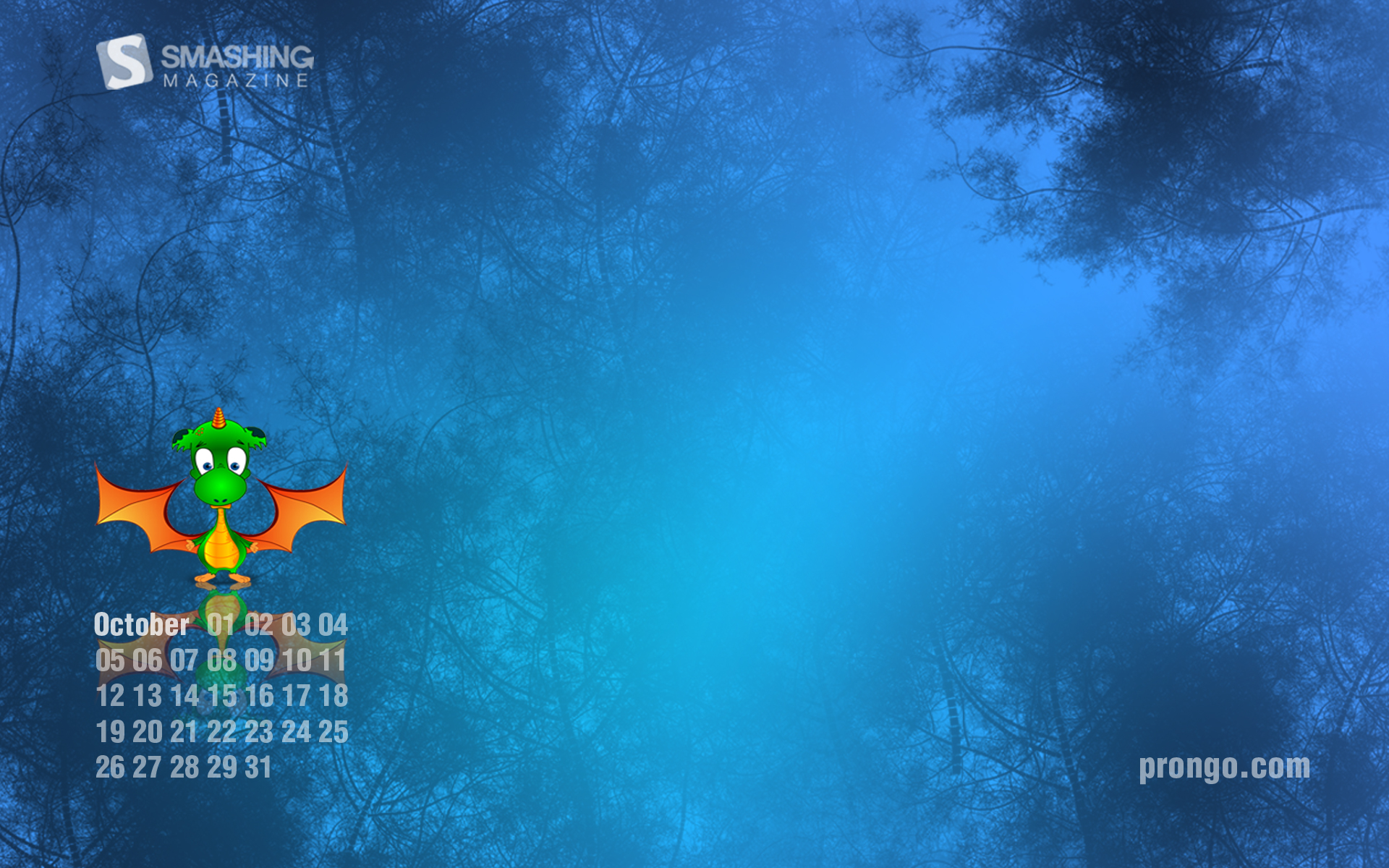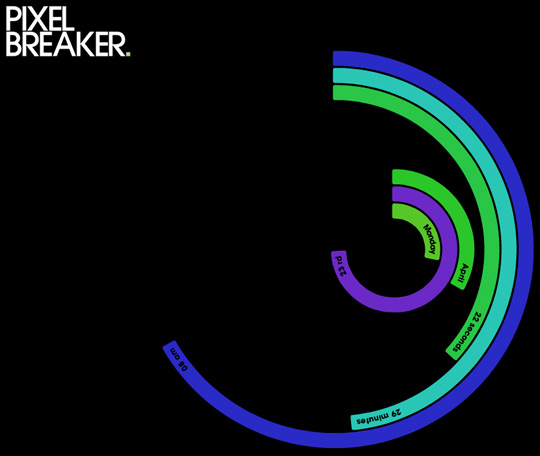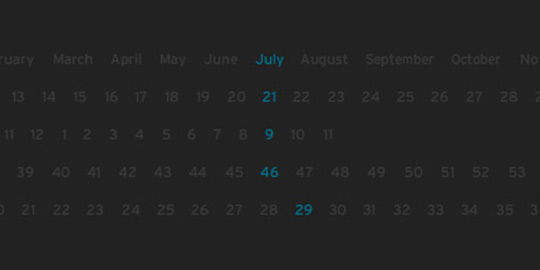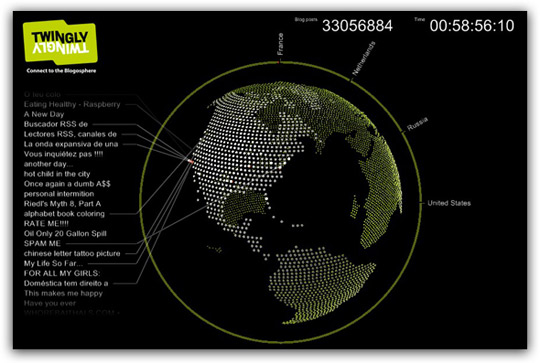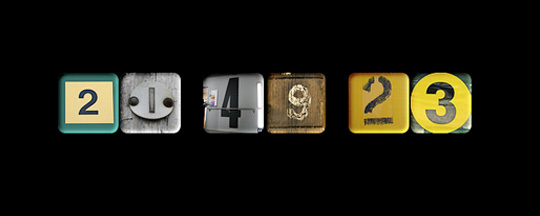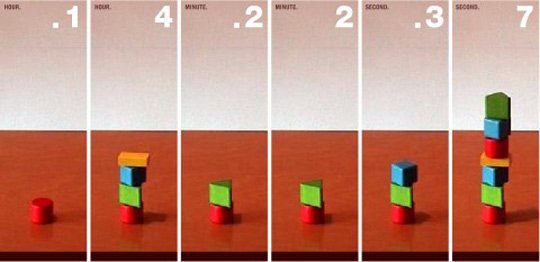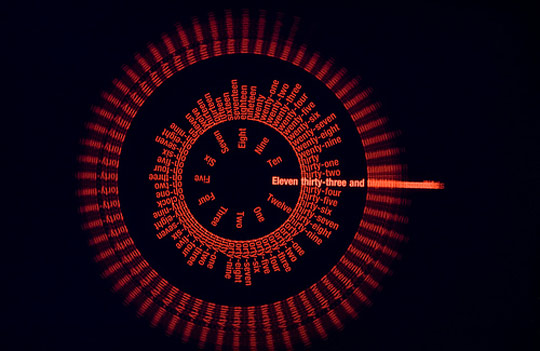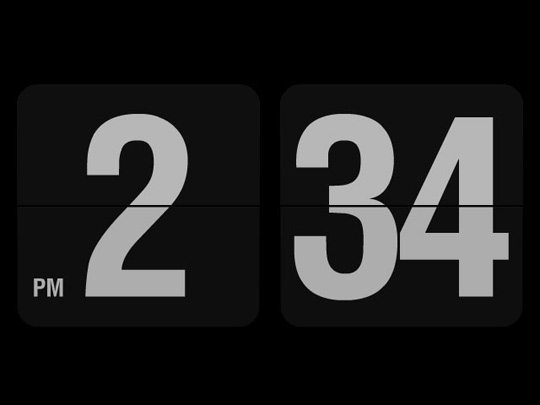얼마 전 Western Digital(이하 WD)에서 Raptor 모델의 뒤를 잇는 제품을 발표했었습니다. VelociRaptor라는 이름으로 말이죠.
Raptor(Raptor X 포함)는 36GB~150GB까지 제품군이 포진되어 있었습니다.
VelociRaptor는 용량대가 150GB~300GB의 제품들이 있습니다. 150GB짜리 모델은 2개의 읽고, 쓰기 헤드와 플레터 한 장으로 구성되어 있으며, 300GB짜리 모델은 4개의 헤드와 플레터 두 장으로 이루어져 있습니다.
Western Digital 300 GB VelociRaptor S-ATA HDD
이 리뷰에서는 VelociRaptor가 10,000 RPM의 회전속도를 지니는 Raptor X와 여타 7,200 RPM의 회전속도를 지니는 HDD 제품들과 비교하여 얼마나 빨라졌는지 알아보려고 합니다.
The VelociRaptor
일견하기에 VelociRaptor는 여타 다른 2.5" 노트북용 HDD와 비슷해 보입니다. 그러나 일반적인 2.5" 노트북 HDD의 두께는 9.5mm인데 반해, VelociRaptor의 두께는 15mm입니다. 따라서, VelociRaptor를 노트북에 적용할 수는 없습니다. 두께의 차이를 아래 그림에서 비교해 보세요.
 |

위쪽이 VelociRaptor, 아래쪽이 노트북용 HDD
|
라벨에는 모델, 시리얼 번호, 제조일자, LBA 모드일 때 이용 가능한 섹터 수 등이 적혀 있습니다.

VelociRaptor의 바닥면
|

VelociRaptor의 상단면
|

VelociRaptor의 Label
|
사용 가능한 용량
공식적으로 VelociRaptor는 300,069MB의 용량으로 포맷 됩니다. 윈도우 비스타에서 NTFS로 포맷하였을 때 300,066,795,520 bytes가 나왔습니다. 이는 공식적으로 발표된 포맷 용량보다는 약 2.2MB 정도 낮은 수치입니다.
NTFS 파일 시스템에 할당된 약 103MB 정도의 용량을 제외하면, 실질적으로 사용 가능한 용량은 300GB에 못 미칩니다.
상세 스팩을 한번 살펴볼까요?
Specifications
|
Model
|
WD3000BLFS (2.5")
|
|
Formatted Capacity
|
300,069 MB
|
|
Guaranteed Sectors
|
586,072,368
|
|
Bytes Per Sector
|
512 bytes
|
|
Sectors Per Track
|
NA
|
|
Cylinders
|
NA
|
|
Platters
|
2 Platters
|
|
Read/Write
Heads
|
4 Read/Write Heads
|
|
Recording
Method
|
NA
|
|
Interleave
|
1 : 1
|
|
Spindle
Speed
|
10,000 RPM
|
|
Cache
Buffer
|
16 MB SDRAM
|
|
Internal Data
Transfer Rate
|
126 MB/s (sustained)
|
|
Maximum I/O
Transfer Rate
|
3.0 Gbits/s
|
|
Average
Seek
|
4.2 ms (read, average)
4.7 ms (write,
average)
0.7 ms (track to track, maximum)
8.5 ms (full stroke, average)
|
|
Average
Latency
|
3.00 ms (nominal)
|
|
Drive Ready
Time
|
7.0 seconds (average)
10.0 seconds
(maximum)
|
|
Interface
|
Serial ATA 3.0Gb/s
|
|
Supported SATA
Data Transfer Mode
|
3.0 Gbits/s
|
|
SATA Hotplug
Capability
|
Yes
|
|
Maximum
Height
|
15.0 mm
0.590 inches
|
|
Maximum
Width
|
69.85 mm
2.750 inches
|
|
Maximum
Length
|
100.0 mm
3.940 inches
|
|
Maximum
Weight
|
219 g
0.48 lb
|
|
Power
Requirements
|
+12V DC ± 10 %
+5V DC ± 5
%
|
|
Power
Consumption
|
6.08 W (Read / Write)
4.53 W (Idle)
0.42 W (Standby)
0.42 W
(Sleep)
|
|
Ambient
Temperature
|
5 °C to 55 °C (Operating)
-40 °C to 70
°C (Non-Operating)
|
|
Maximum
Shock
|
65 G @ 2 ms (Read)
300 G @ 2 ms
(Non-Operating)
|
|
Drive
Acoustics
|
29 dBA average (Idle Mode)
34 dBA
average (Seek Mode)
|
|
Maximum Operating
Vibration
|
Random : 10-300 Hz, (0.008 g2/Hz)
Linear : 20-300 Hz, 0.75 G (0
to peak)
|
|
Maximum
Non-Operating Vibration
|
Low Frequency : 0.05 g2/Hz
(10-300 Hz)
High Frequency : 20-500 Hz, 4.0 G (0 to
peak)
|
|
Non-Recoverable
Read Errors
|
1 error per 1015 bits
read
|
|
Load/Unload
Cycles
|
50,000 (minimum)
|
|
MTBF
|
1,400,000 hours
|
The Connectors
VelociRaptor는 기본적으로 SATA 3.0 Gb/s를 지원하지만, 하위 호환성을 가지기 때문에 SATA 1.5Gb/s 환경하에서도 문제없이 사용할 수 있습니다. 그렇지만, 지속적인 플레터와 버퍼 간의 126 MB/s에 달하는 전송률을 유지하여야만 최적화된 성능을 구현할 수 있기 때문에 가능한 SATA2 방식 인터페이스에서 사용하는 것이 거의 필수라고 할 수 있습니다. 126MB/s라는 전송률은 이론적으로 SATA1 인터페이스가 지원하는 최대 속도에 근접한 수치이기 때문에 SATA1 방식으로는 VelociRaptor의 제 성능을 끌어내는 것이 불가능하다고 할 수 있습니다.
좌측의 그림은 VelociRaptor의 점퍼 세팅하는 방법을 나타내고 있습니다만, 특별한 경우를 제외하고는 굳이 점퍼를 변경할 필요는 없습니다.
Testing The VelociRaptor
테스트 시스템 구성
테스트 방법
최신 없데이트가 적용된 비스타 환경하에서 아래의 테스트를 하였습니다.
- Platter Data Transfer Profile
- Business Disk WinMark 99
- High-End Disk WinMark 99
- Disk Transfer Rate (Beginning)
- Disk Transfer Rate (End)
표면 온도
아래 그림에서 보듯이 세 종류 HDD의 표면 온도를 측정하였습니다. 아이들 상태에서부터 최대 로드 상태의 작동 온도 범위를 나타내고 있습니다.
VelociRaptor가 Raptor X보다 전력소모가 더 적기는 하지만 표면 온도는 더 뜨거운 것으로 나왔습니다. 특히, 풀 로드 상태에서는 더더욱 그 차이가 큽니다. 그 이유로는 3.5"와 2.5"의 크기 차이에서 오는 열 발산 면적이 더 작기 때문으로 추측됩니다. 온도 측정 시 VelociRaptor는 함께 제공되는 힛트싱크 장착 프레임이 없는 상태 온도를 측정하였습니다. (* 註: VelociRaptor는 3.5" 크기의 힛트싱크 마운팅 프레임에 장착되어 출시됩니다.)
WinBench 99 Version 2.0
플레터의 데이터 전송 분석
플레터의 최대 전송률은 130 MB/s이며 마지막 트랙에서는 약 84 MB/s까지 점진적으로 떨어졌습니다.
WinBench 99 Version 2.0
Business Disk WinBench 99
위 그림에서 보듯이 VelociRaptor는 스핀들 회전수가 10,000 RPM으로 회전하는 HDD답게 7,200 RPM의 회전수를 가지는 다른 HDD들보다는 더 빠른 속도를 보여 주었습니다. 또한, 전 세대 모델인 Raptor X에 비해서도 더 빠르다는 것을 알 수 있습니다.
High-End Disk WinBench 99
이 테스트에서 VelociRaptor는 평균 60 MB/s에 이르는 전송 속도를 보여 주었습니다. 이것은 WD Caviar SE160 모델보다도 더 빠른 속도인데, 비록 7,200 RPM의 회전속도를 가지는 모델이지만 Caviar SE160이 TECHARP에서 테스트한 HDD들 중에서 지금까지는 가장 빠른 HDD였습니다.
Disk Transfer Rate
상기 차트는 가장 안쪽 트랙에서 가장 바깥쪽 트랙까지 플레터-버퍼 간의 전송률 범위를 나타냅니다. 다시 말해서, HDD의 최소, 최대 디스크 전송률을 뜻하는 것입니다.
VelociRaptor의 최대 전송률인 128 MB/s가 정확히 나왔네요. 가장 바깥쪽 트랙에서는 VelociRaptor가 두 번째로 빠른 HDD로 판명된 750GB WD Caviar SE16보다 35% 이상 더 빠른 것으로 나왔습니다.
IO Meter
Throughput
Access Time
CPU Utilization
- 출처:
TECHARP

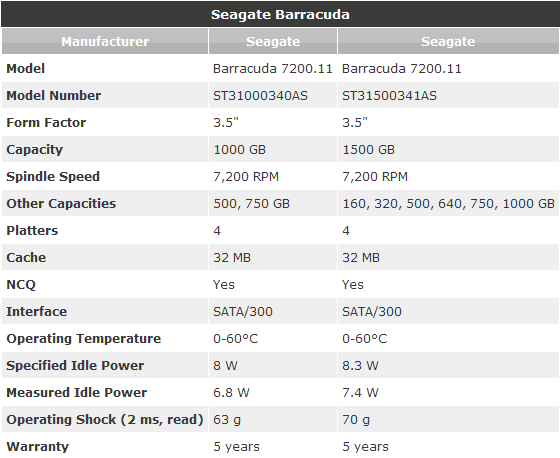
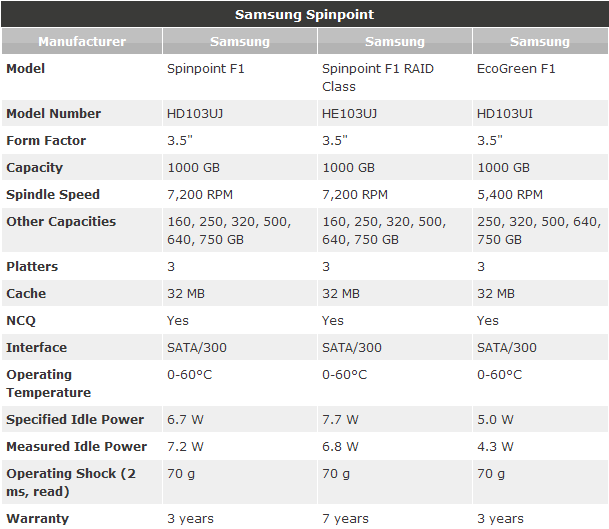
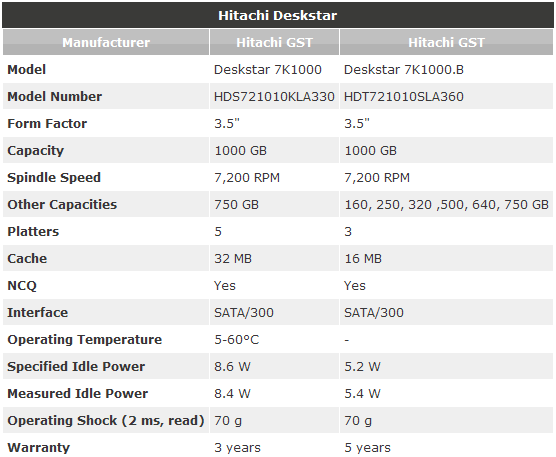
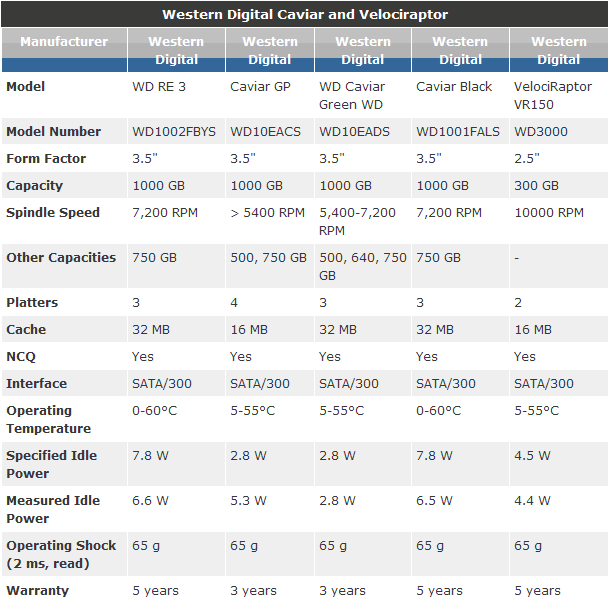
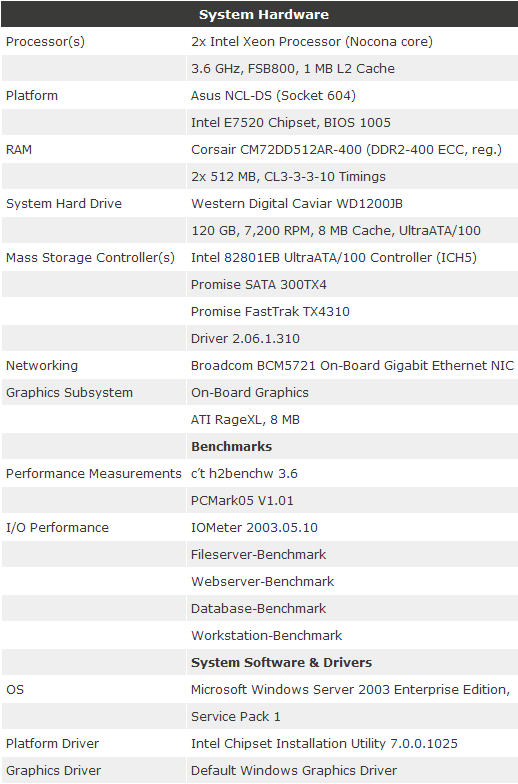
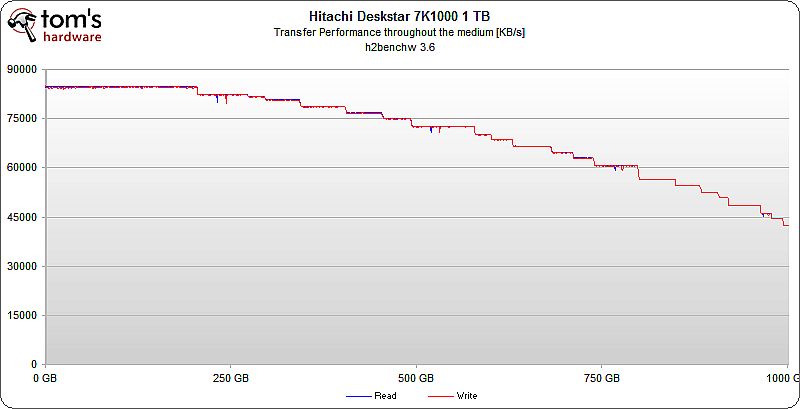
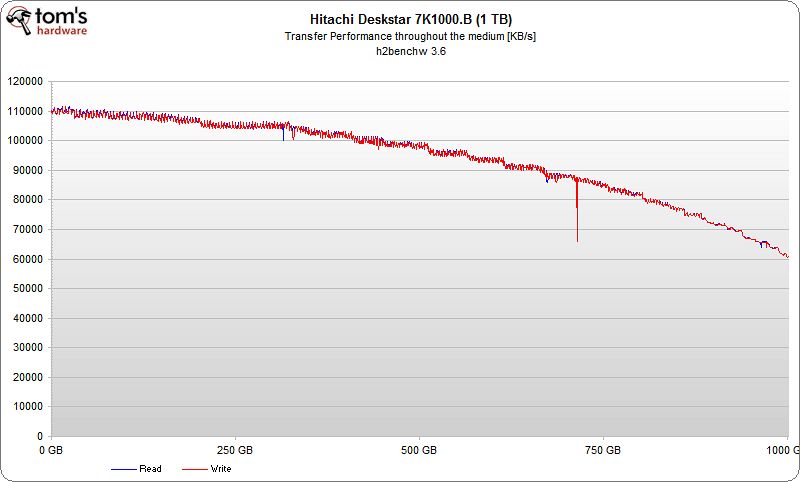
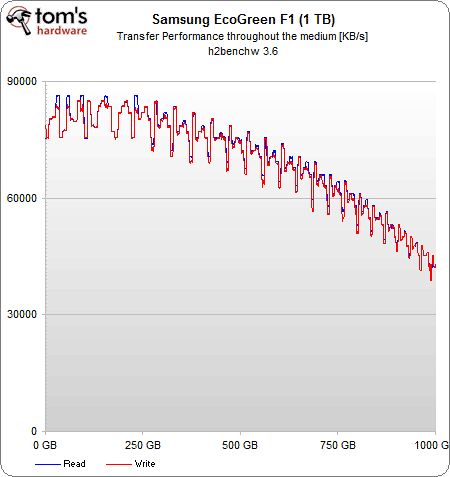
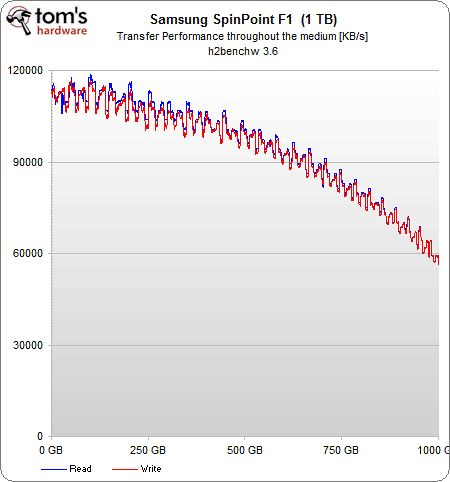
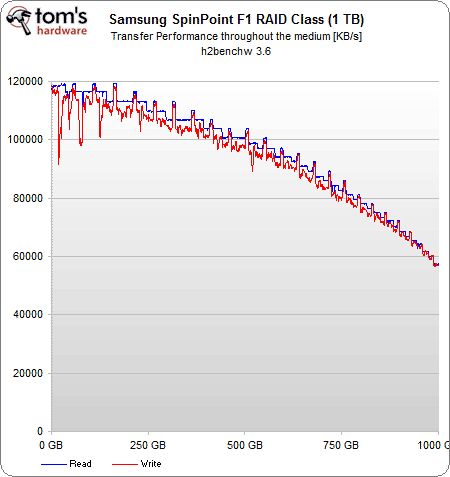
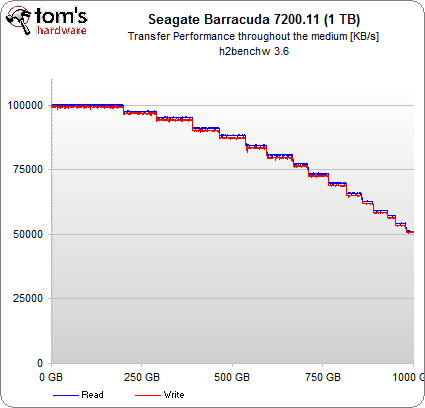
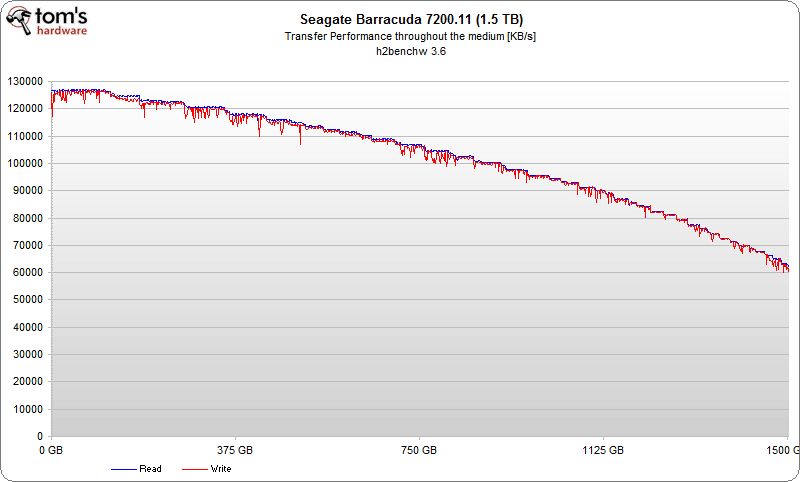
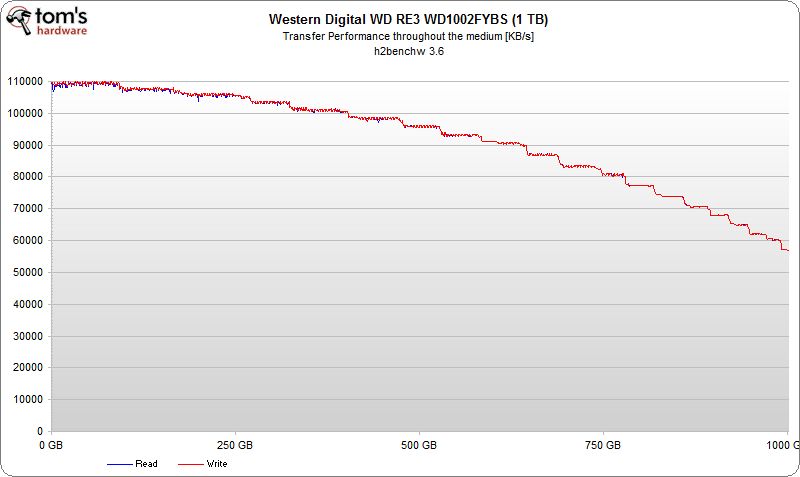
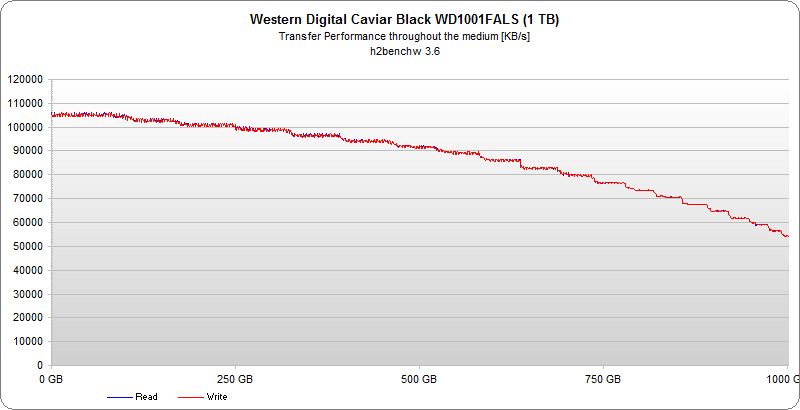
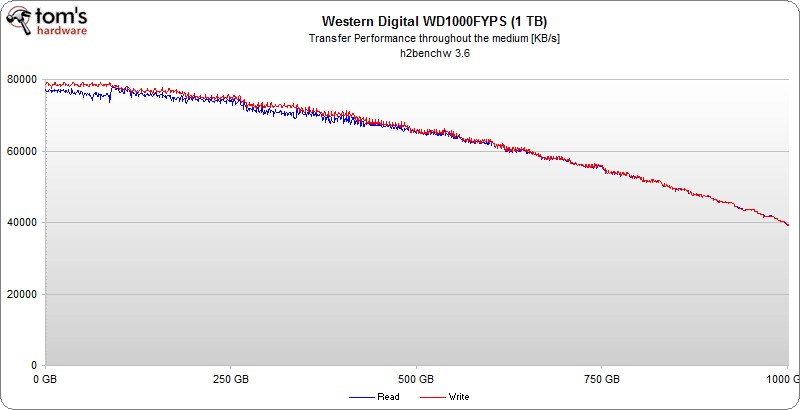
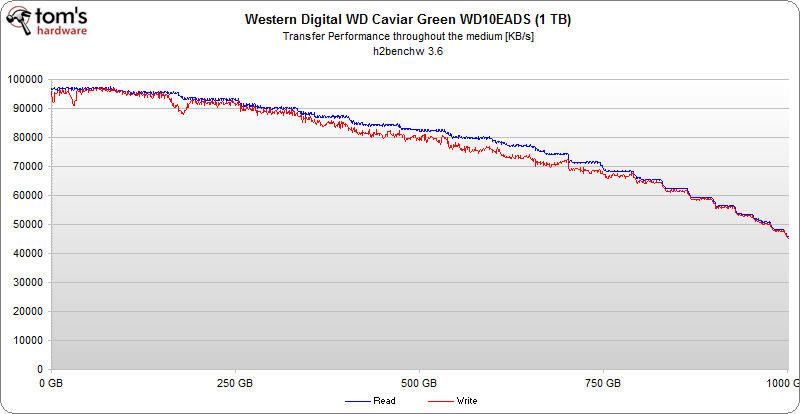
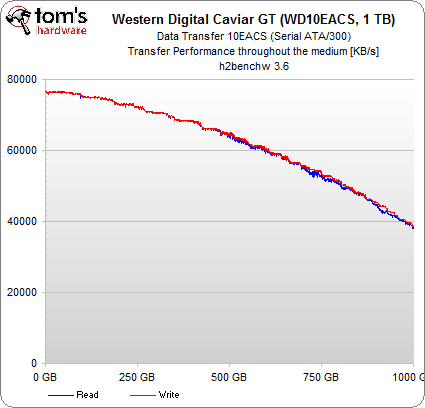
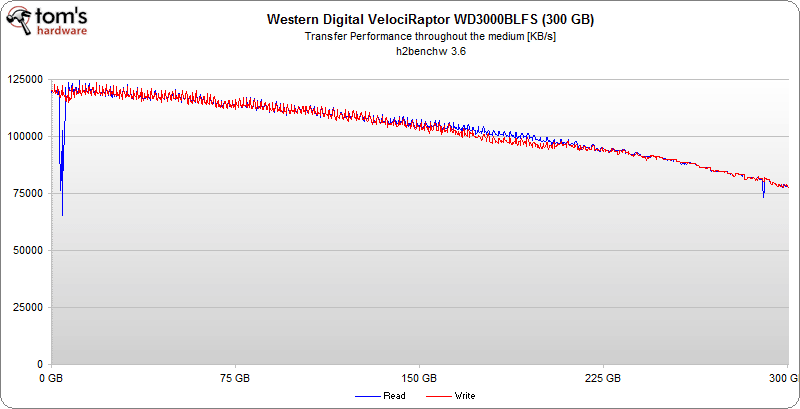
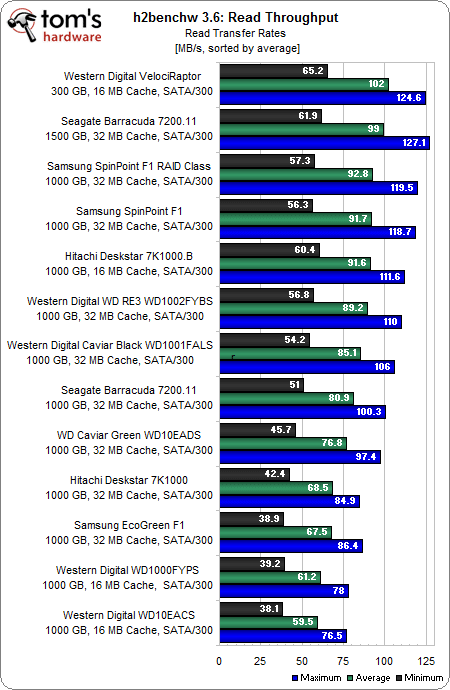
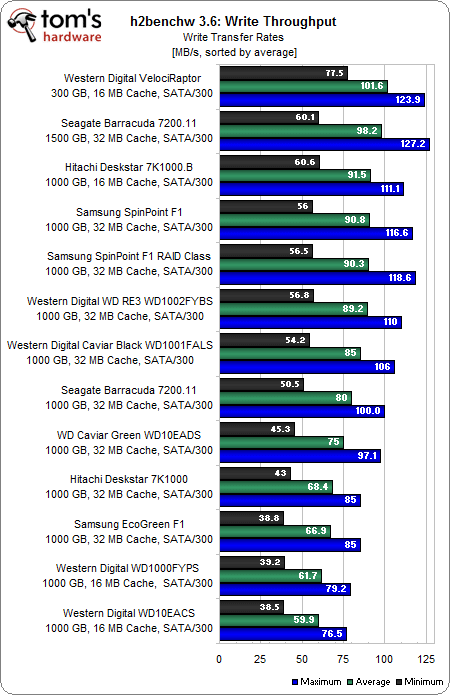
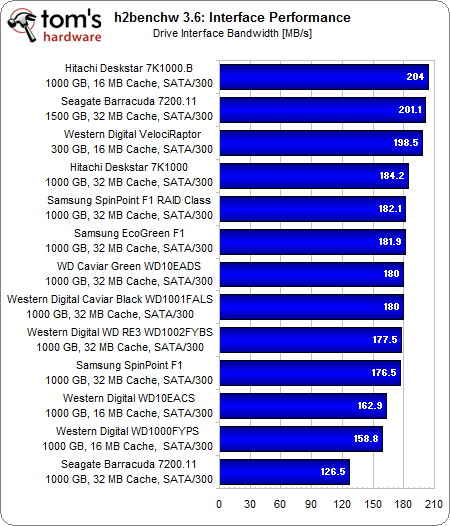

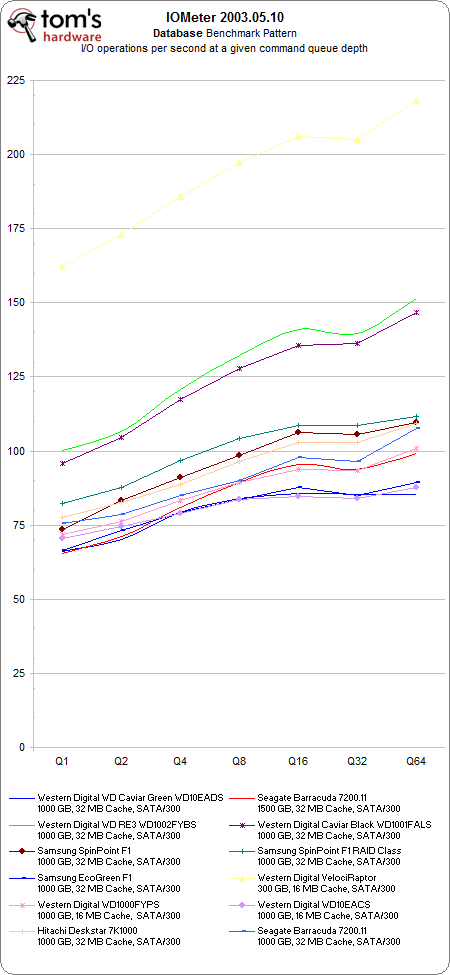
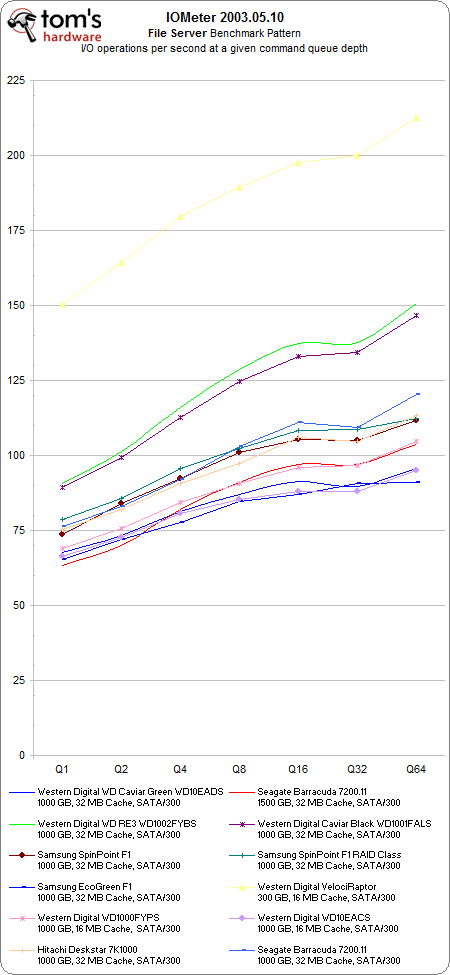
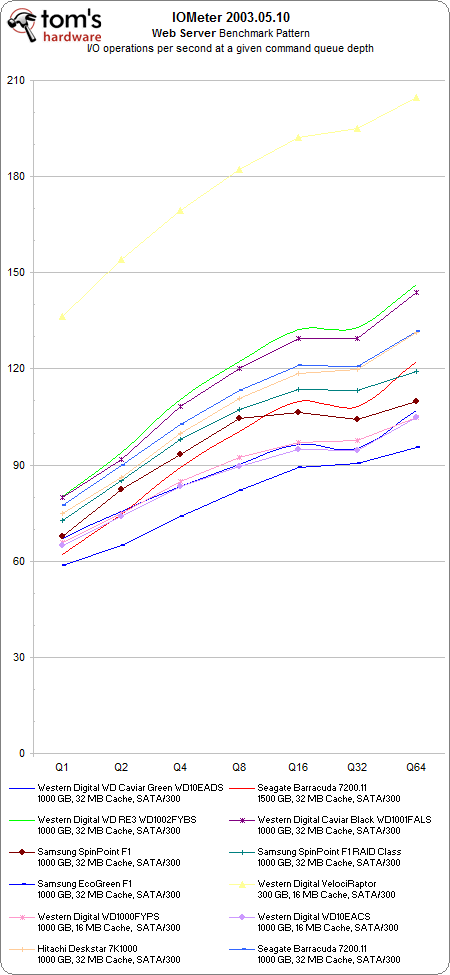
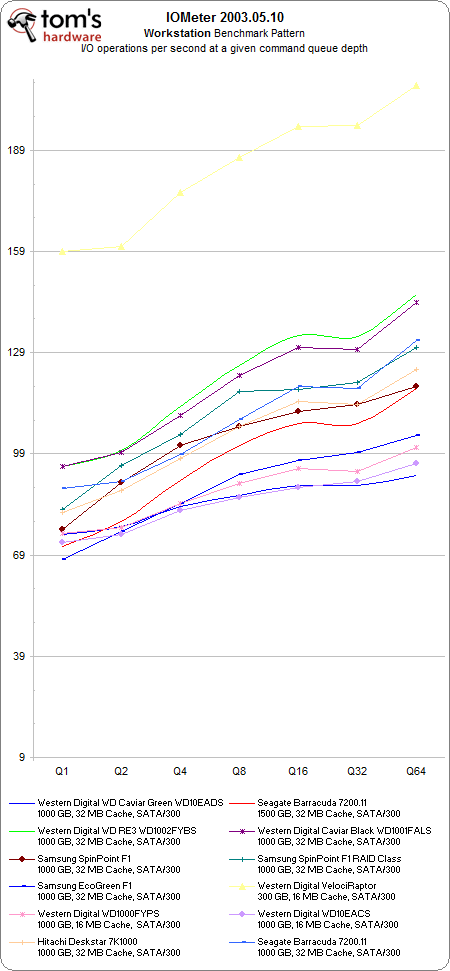
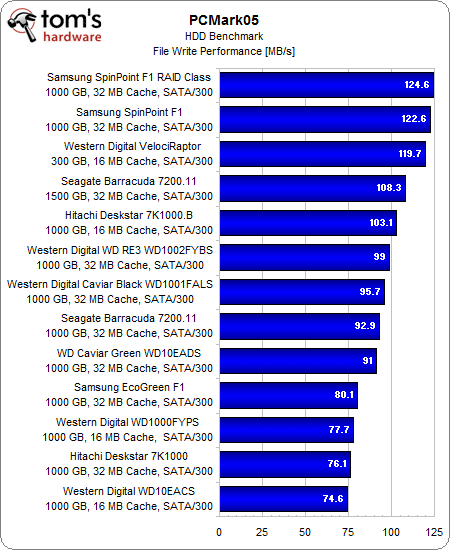
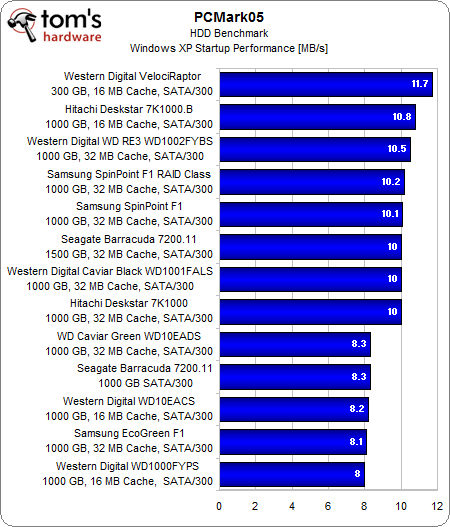
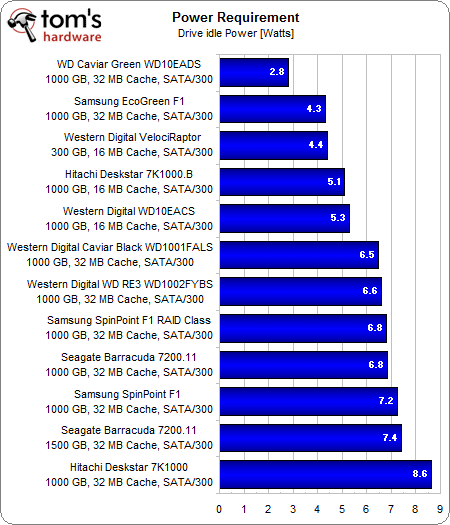
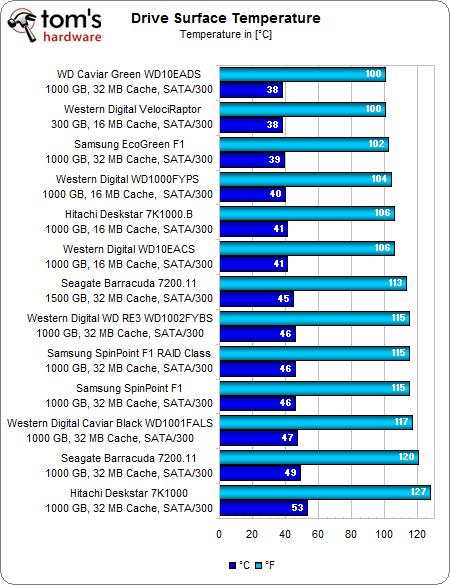
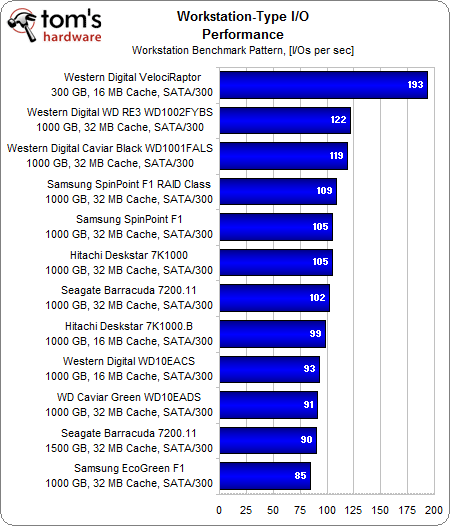


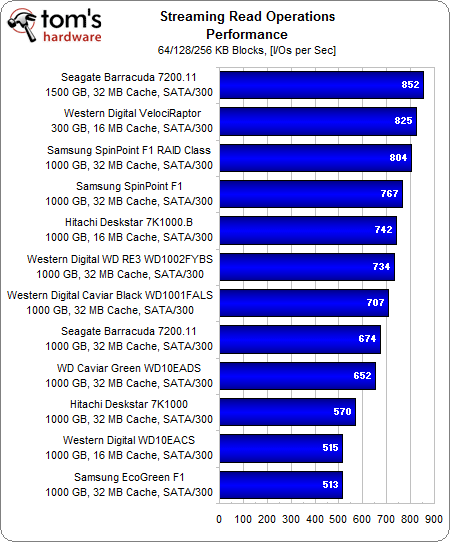
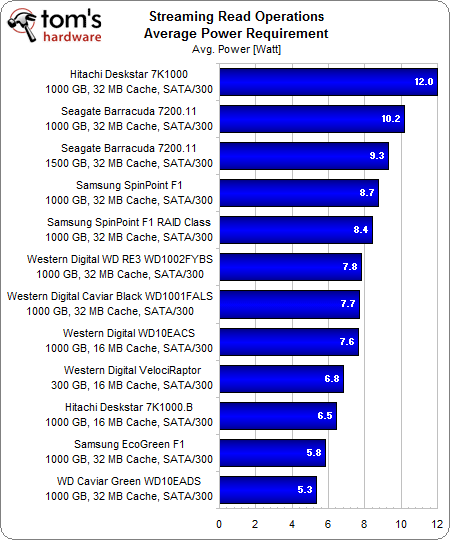






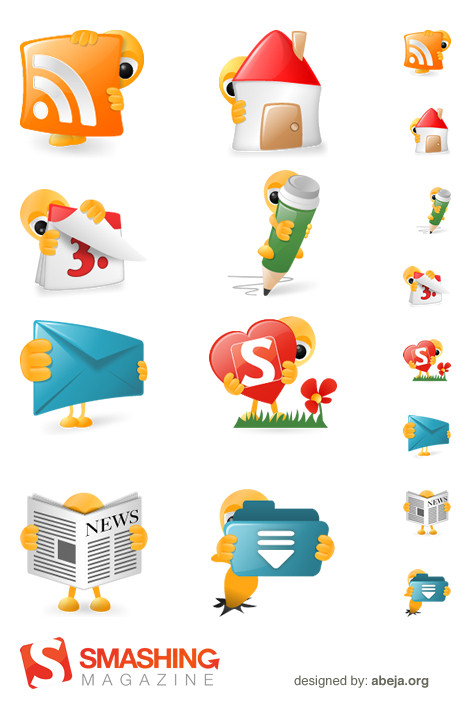


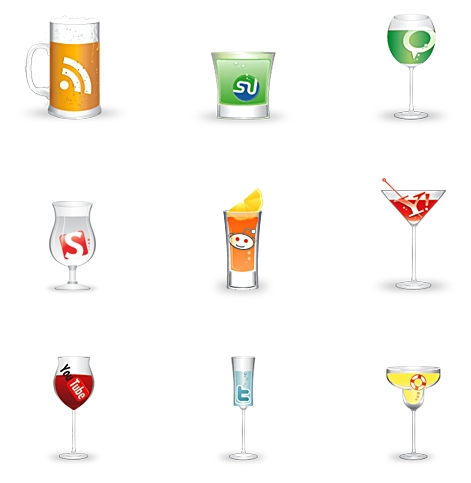


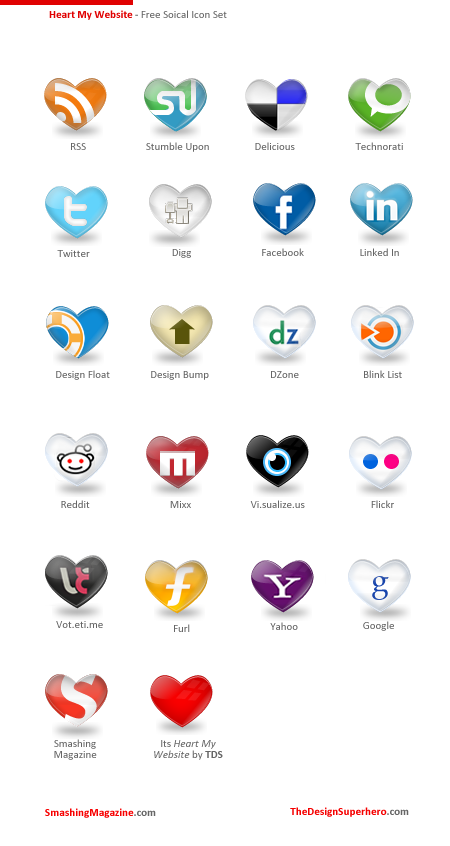
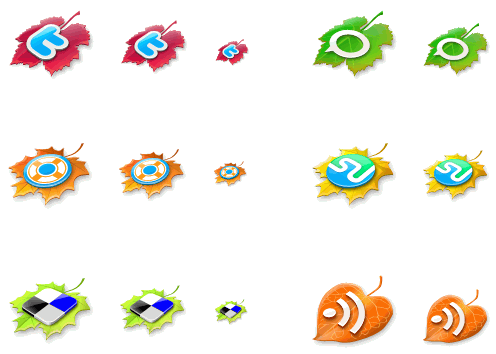

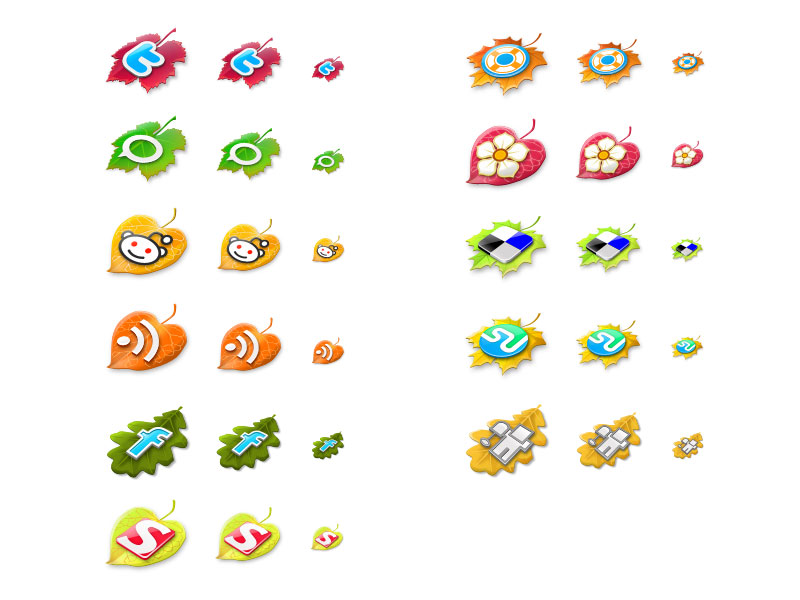
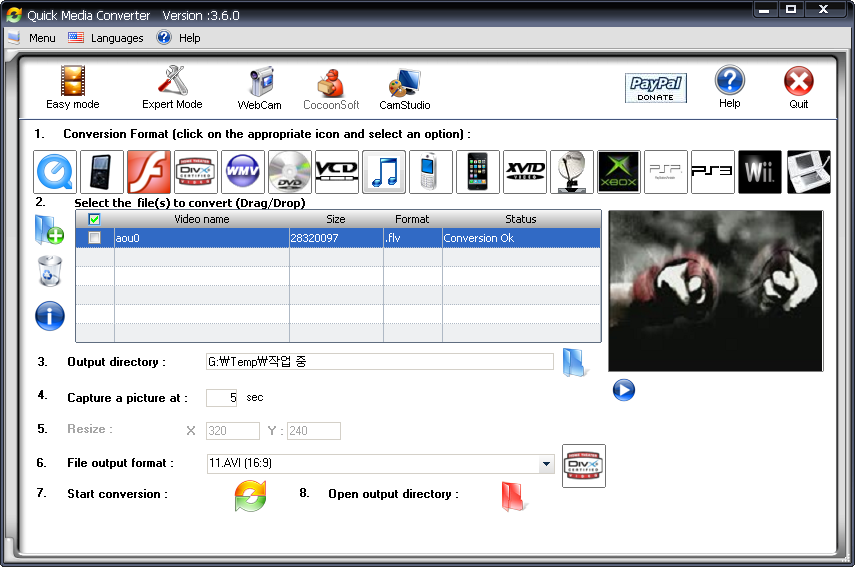

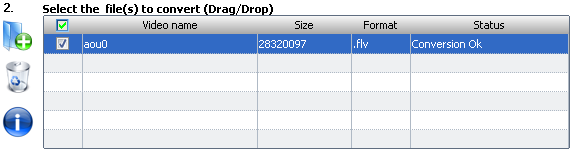
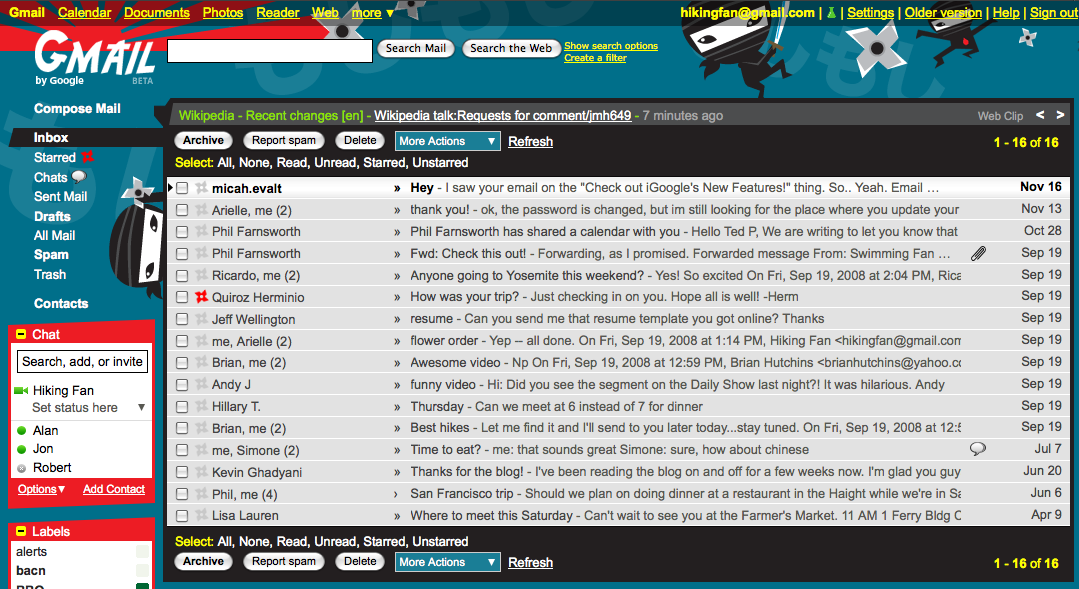
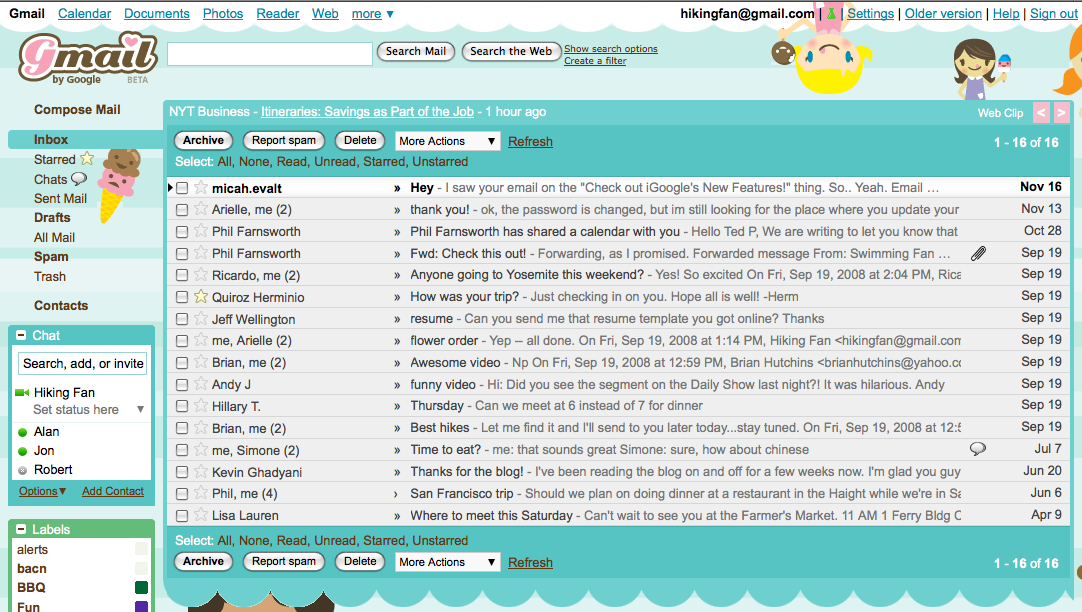
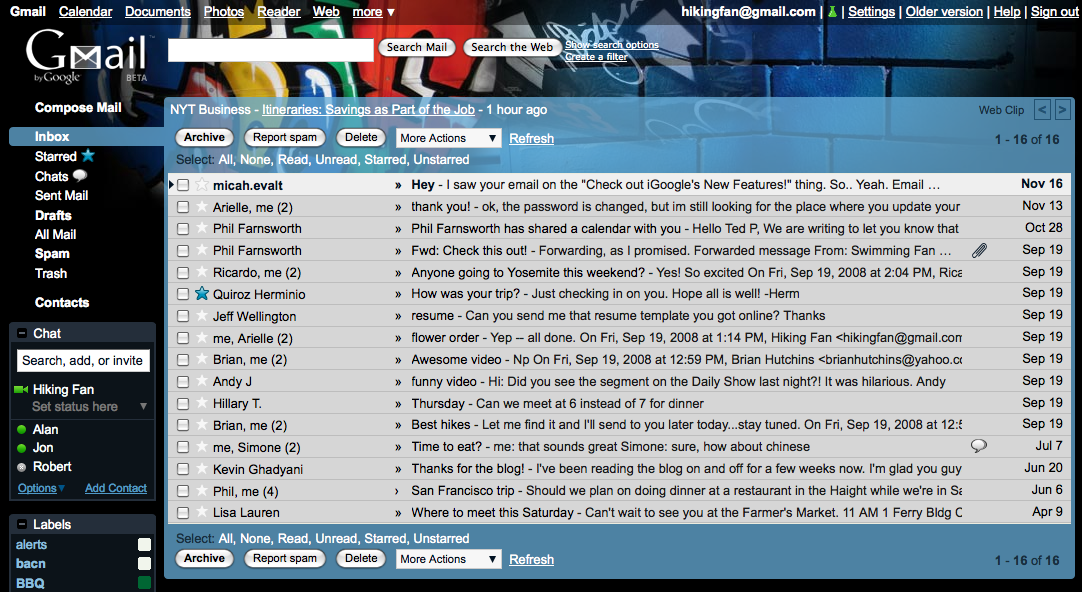
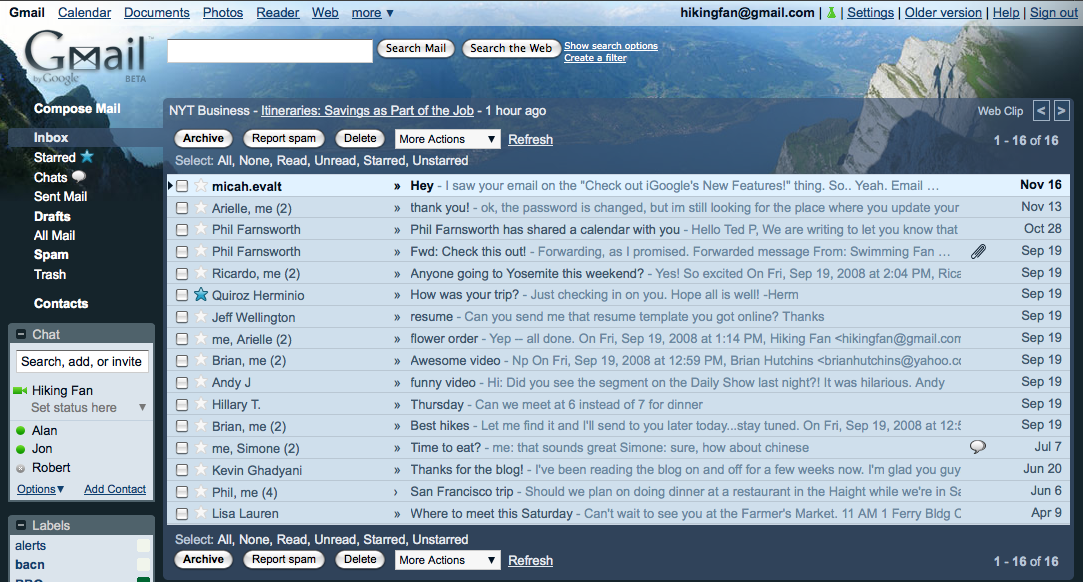
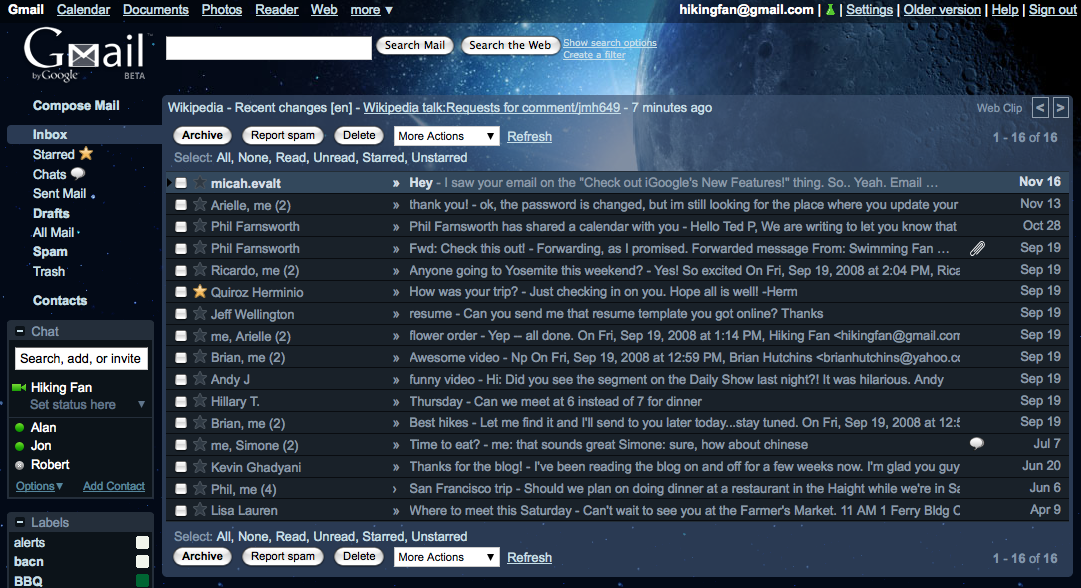
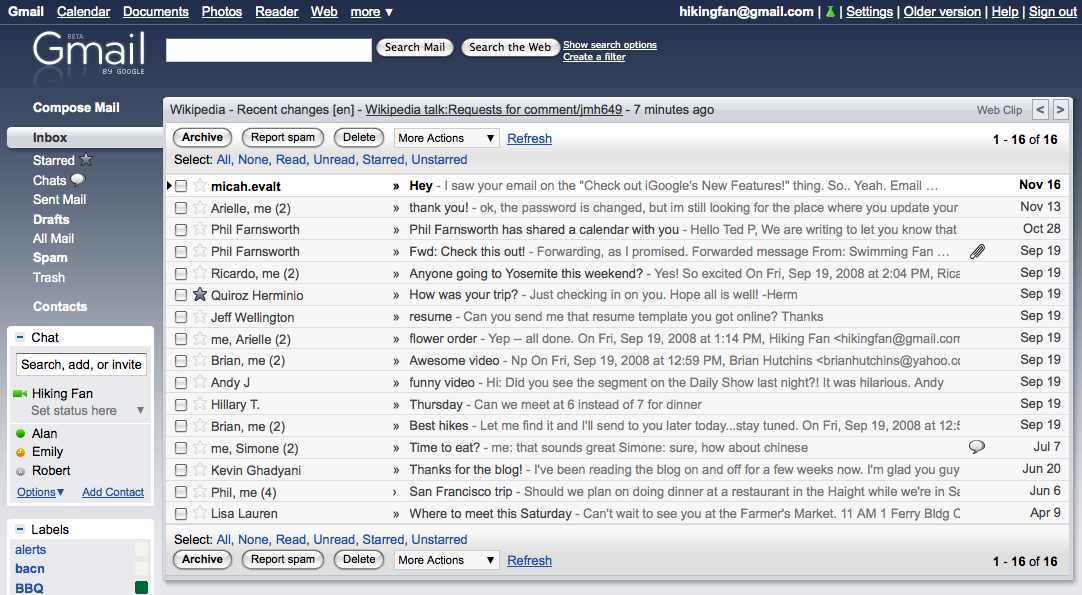
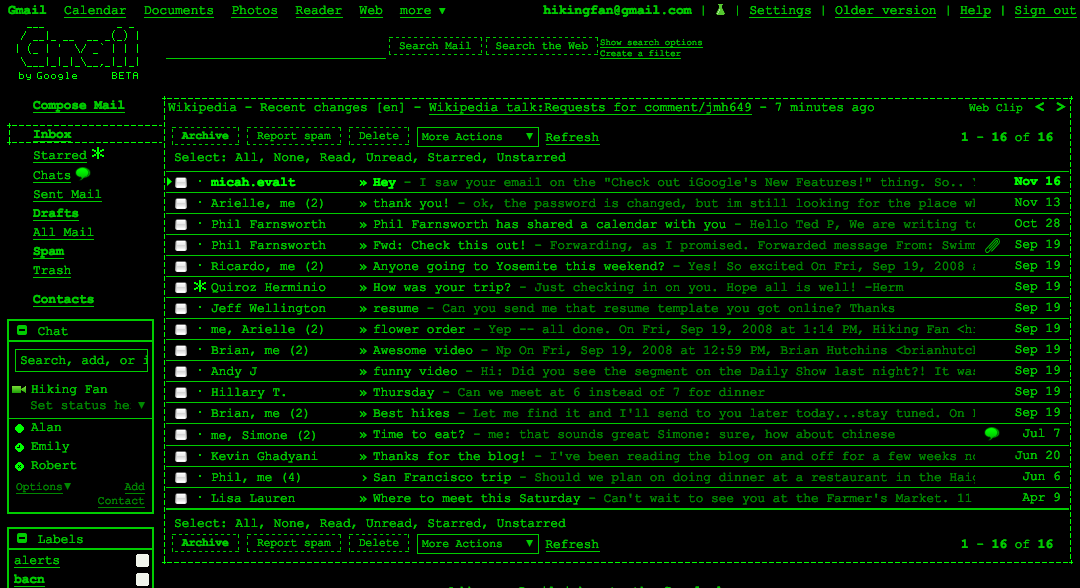
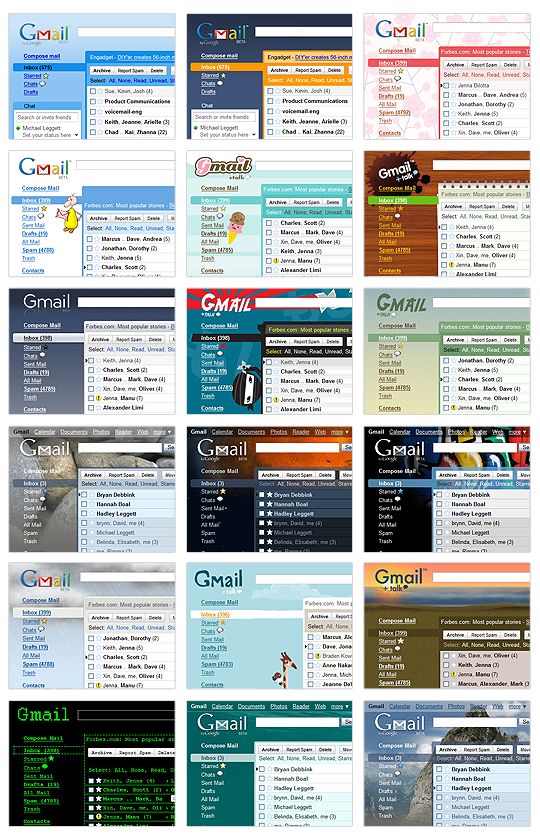

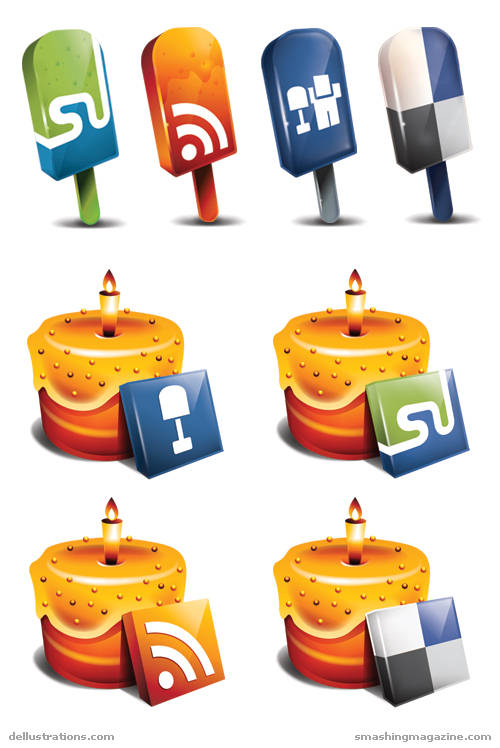







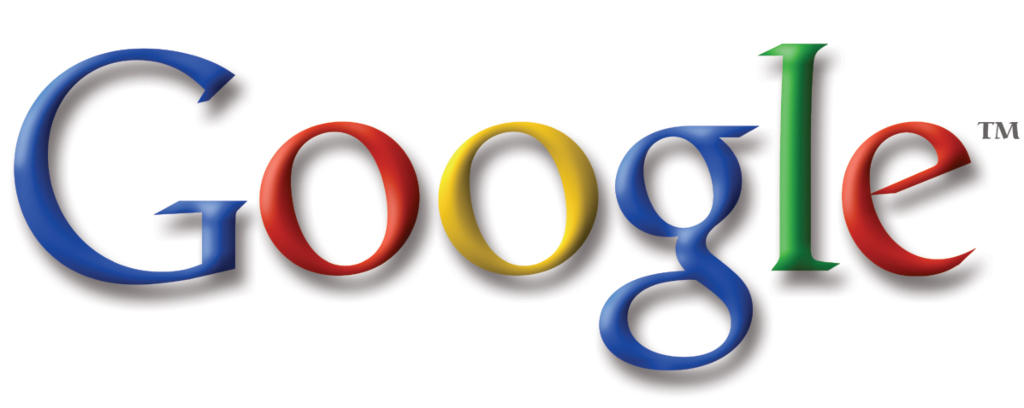
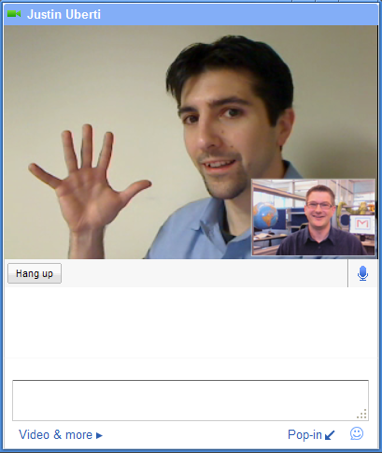
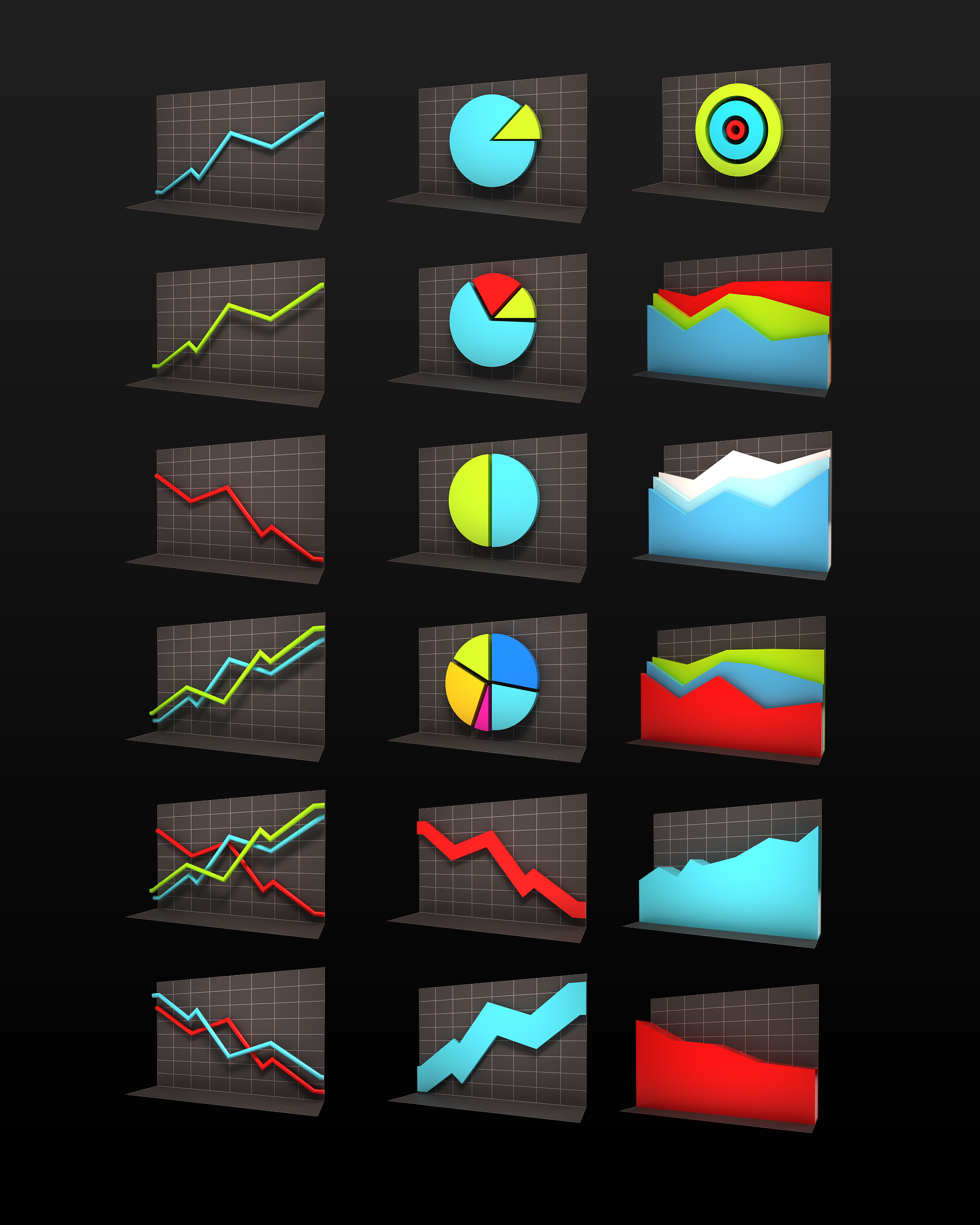

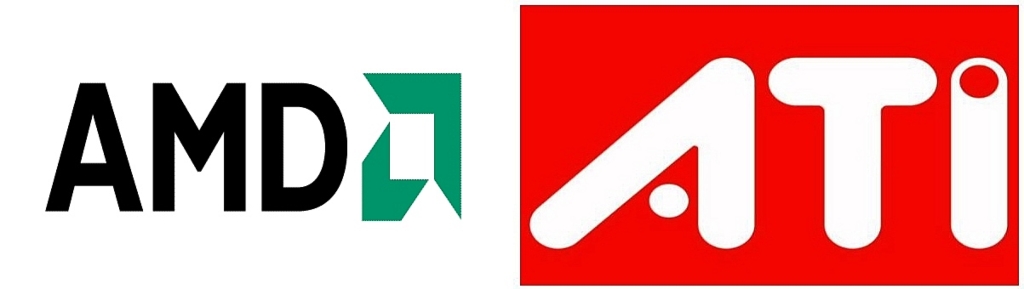
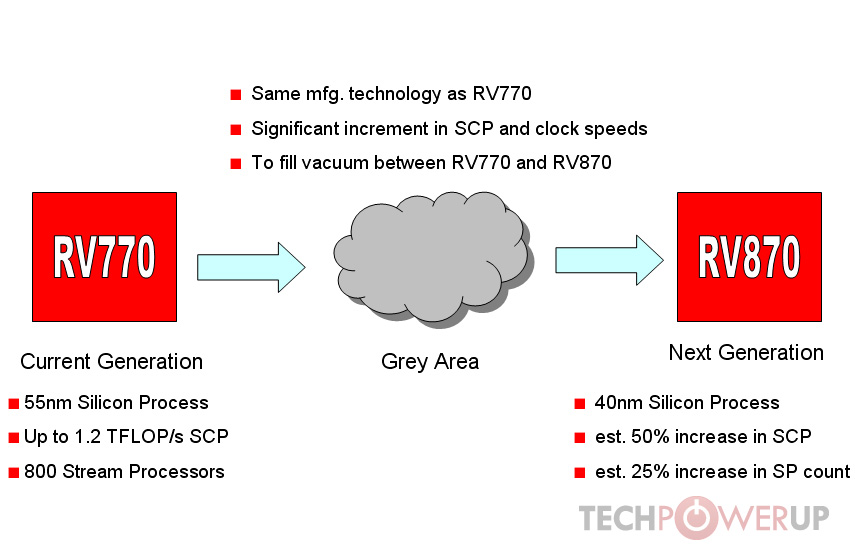








 Windows_7_Wallpaper_Pack_by_maoractive.rar
Windows_7_Wallpaper_Pack_by_maoractive.rar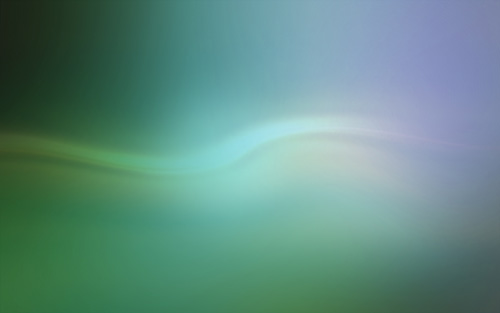
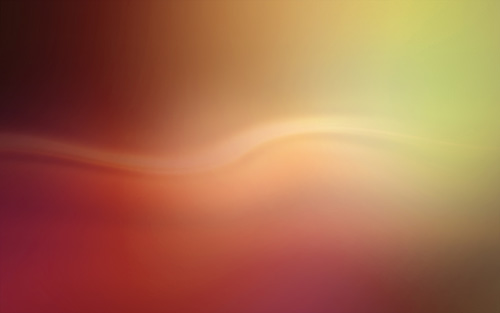

 Windows_Seven_____7__by_Youness_toulouse.zip
Windows_Seven_____7__by_Youness_toulouse.zip